Page 1

Page 2
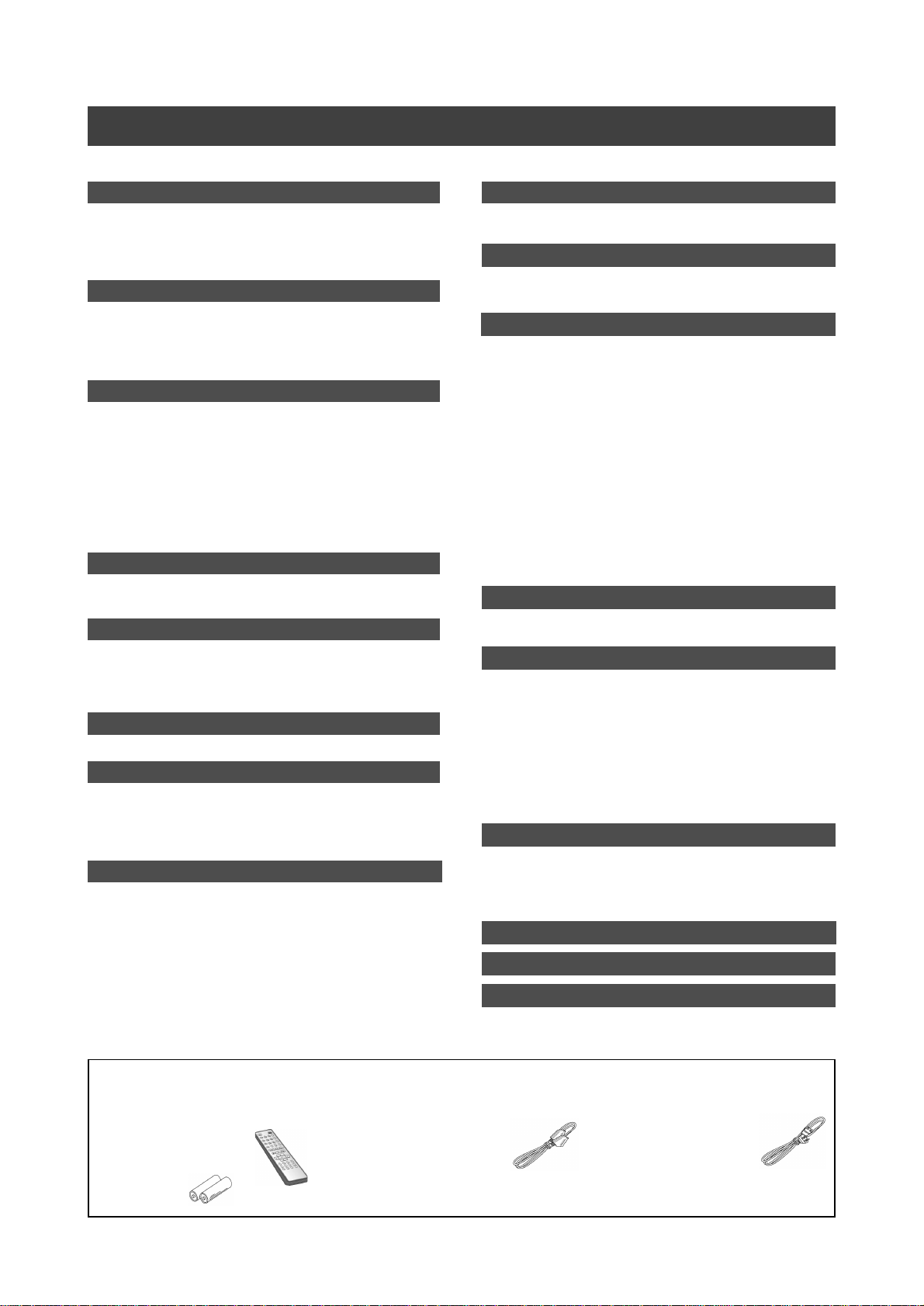
TABLA DE CONTENIDOS
PRIMEROS P ASOS
Accesorios .......................................................................1
Instrucciones de seguridad importantes ................2
Avisos, precauciones y otros .....................................3
Información de discos ...................................................4
CONTROLES Y P ANTALLAS
Mando a distancia ...........................................................5
Conexiones del panel frontal ......................................6
Pantalla ............................................................................... 6
Conexiones del panel posterior .................................7
CONEXIONES
Conectar el cable de antena y televisión .................8
Para una mejor calidad de vídeo .................................9
Salida componente ....................................................9
Para una mejor calidad de audio .............................. 10
Conectar a un amplificador de audio estéreo o.........
receptor................................................................... 10
Conectar a un dispositivo digital de audio............. 10
Salida digital óptica ................................................. 10
Salida digital coaxial................................................ 10
Conectar un decodificador ....................................... 11
CONFIGURAR
Menú del sistema ........................................................ 12
CONFIGURACIÓN DE LOS CANALES DE TV
Búsqueda automática de canales de TV ................ 13
Ajuste fino manual de canales de TV ..................... 13
Editar canales de TV manualmente ........................ 13
Editor de canales ......................................................... 14
CONFIGURAR EL SISTEMA ShowView
Configurar el sistema ShowView®........................ 15
®
GUÍA
Reproducir ..................................................................... 16
Grabar ............................................................................. 17
Grabación programada ............................................... 18
Copiar .............................................................................. 20
GRABAR
Antes de grabar ........................................................... 21
Grabar programas de televisión ............................. 21
Agregar nuevas grabaciones ................................... 22
Cambiar intervalos de capítulos .............................. 22
Reproducir la última sesión grabada ..................... 22
Grabar desde un VCR o videocámara .................... 23
Grabación de un toque ............................................... 24
Grabación DV ................................................................. 24
Control DV ...................................................................... 26
GRABACIÓN PROGRAMADA
Ajustar el programador.............................................. 26
Grabación programada con el sistema ShowView® . 27
P ARAR TIEMPO
Pausar emisión de TV en vivo..................................29
Grabar y reproducir ..................................................... 29
REPRODUCIR
Reproducción básica ................................................. 30
ENCEND., ABRIR/CERRAR, REPROD., AV AN. RÁP.,
REBOB..... ................................................................ 30
SIGUIENTE, ANTERIOR ............................................ 30
PAUSA/P ASO, DETENER, P ANTALLA .................... 30
MENÚ RAÍZ, LISTA DE REPRODUCCIÓN................. 30
Funciones de navegación ......................................... 31
REPETIR, ZOOM....................................................... 31
CÁMARA LENT A, BUSCAR .................................... 31
REPETIR A-B, SUBTÍTULOS .................................... 31
AUDIO, ÁNGULO ..................................................... 31
INFORMACIÓN ......................................................... 31
Reproducción de títulos de vídeo .......................... 32
Reproducción de archivos de música ................... 33
Reproducción de archivo de imagen .................... 33
Reproducción de CDs de audio ............................... 34
Reproducir imágenes con música ......................... 34
COPIAR
Copiar de DVD a HDD .................................................. 35
Copiar de HDD a DVD .................................................. 35
EDITA R
Menú del explorador ................................................. 36
Nombrar un título ....................................................... 36
Proteger un título ....................................................... 36
Sobrescribir un título ................................................ 36
Dividir un título ............................................................ 37
Fusionar títulos ........................................................... 37
Borrar un título ............................................................ 37
Definir una miniatura de título ................................. 37
Configuración relevante de marcas de capítulos ..... 37
HERRAMIENT AS DE DISCOS
Borrar.............................................................................. 40
Finalizar .......................................................................... 40
Limpiar disco ................................................................ 41
Defragmentar................................................................ 41
OPERACIÓN DE LA GUI
GLOSARIO
ESPECIFICACIONES
Accesorios
Por favor, compruebe e identifique los accesorios incluidos.
1x Mando a distancia
2x Pilas
1x Cable SCART
1x cable de alimentación
Page 3

INSTRUCCIONES IMPORTANTES DE SEGURIDAD
1) Lea las instrucciones. Lea todas las instrucciones de
seguridad y operación antes de trabajar con el producto.
2) Guarde las instrucciones. Guarde las instrucciones
de seguridad y operación para consultas posteriores.
3) Cumpla las advertencias. Cumpla todas las
advertencias del producto e instrucciones de operación.
4) Siga las instrucciones. Siga todas las instrucciones
de operación y uso.
5) Limpieza – Desconecte el producto de la toma de
corriente antes de limpiarlo. No utilice limpiadores líquidos
o limpiadores de aerosol. Utilice un paño húmedo para
limpiar.
6) Dispositivos – No utilice dispositivos auxiliares no
recomendados por el fabricante del producto pues
pueden resultar peligrosos.
7) Agua y humedad – No utilice este producto cerca del
agua, por ejemplo cerca de una bañera, lavabo,
fregadero o cubo de lavado, en un sótano húmedo,
cerca de una piscina, etc.
8) Accessorios – No coloque este producto en un carro,
estante, trípode, soporte o mesa inestable. El producto
puede caerse, causando lesiones graves a un niño o
adulto y daños severos al producto. Sólo utilice un carro,
estante, trípode, soporte o mesa recomendado por el
fabricante o vendido con el producto. Toda instalación
del producto debe seguir las instrucciones del fabricante
y debería utilizar un accesorio de montaje recomendado
por el fabricante.
9) CARRO – Extreme la precaución cuando mueva el
producto colocado sobre un carro. Una detención
brusca, fuerza excesiva y superficies desiguales
pueden hacer que el producto y el carro se vuelquen.
10) Ventilación – Las ranuras y aperturas en el gabinete
facilitan la ventilación, aseguran una operación fiable del
producto y lo protegen de sobrecalentamiento. No
bloquee ni cubra esas aperturas. Las aperturas nunca
deberían bloquearse colocando el producto en una
cama, sofá, alfombra u otra superficie similar. No
coloque el producto en una instalación interna tal como
una librería o mueble a menos que exista una adecuada
ventilación o que cumplan las instrucciones del
fabricante.
11) Fuentes de energía – Este producto debe utilizarse
exclusivamente con el tipo de fuente de alimentación
indicado en la etiqueta correspondiente. Si no está
seguro del tipo de fuente de alimentación del que
dispone su hogar, consulte a su distribuidor o compañía
de electricidad local. Si el producto funciona con pilas u
otras fuentes, consulte las instrucciones de
funcionamiento.
12) UBICACIÓN – El dispositivo debe ser instalado en una
ubicación estable.
13) PERIODOS SIN UTILIZACIÓN – El cable de alimentación
del dispositivo debe desconectarse de la toma de
corriente cuando no se utilice durante un largo período
de tiempo.
14) Conexión a tierra o polarización –
• Si este producto está equipado con un enchufe
polarizado para línea de corriente alterna (un enchufe
con un conector más ancho que el otro), encajará en la
toma de corriente en una única posición. Esto
constituye una característica de seguridad. Si no
puede insertar el enchufe completamente en la toma de
corriente, inténtelo invirtiéndolo. Si el enchufe continúa
sin poder encajar, contacte con su electricista para
reemplazar su toma obsoleta. No manipule la
característica de seguridad del enchufe polarizado.
• Si este producto está equipado con un enchufve de
tres cables con conexión a tierra, un enchufe con un
tercer conector (conexión a tierra), sólo encajará en
una toma de corriente con conexión a tierra. Esto
constituye una característica de seguridad. Si no
puede insertar el enchufe en la toma de corriente,
contacte a su electricista para reemplazar su toma
obsoleta. No manipule la característica de seguridad del
enchufe con conexión a tierra.
15) Protección del cable de alimentación – Los cables
de alimentación deben colocarse de forma que nadie
pueda caminar sobre ellos o ser pelados por elementos
colocados sobre o contra ellos y debe prestarse
especial atención a los cables de los enchufes,
receptáculos apropiados y el lugar de donde salen del
producto.
16) Conexión a tierra de la antena exterior – Si hay una
antena exterior o sistema de cable conectados al
producto, compruebe que la antena o sistema de cable
estén conectados a tierra de forma que ofrezcan
protección contra subidas de tensión y cargas estáticas
que puedan crearse. El artículo 810 del Código Eléctrico
Nacional, ANSI/NFPA 70, informa sobre la adecuada
conexión a tierra del mástil y de la estructura de soporte,
conexión a tierra del cable a una unidad de descarga de
antena, tamaño de los conductores a tierra, ubicación de
la unidad de descarga de antena, conexión a los
electrodos de conexión a tierra y los requisitos para el
electrodo de conexión a tierra.
17) Rayos – Para una mayor protección de este producto
durante una tormenta con rayos o cuando se deja sin
atender y sin usar durante largos períodos de tiempo,
desconéctelo de la toma de corriente y desconecte la
antena o el sistema de cables. Esto evitará daños al
producto debido a rayos y a subidas en la línea eléctrica.
18) Líneas eléctricas – Una antena exterior no debería
estar ubicada en las cercanías de líneas de electricidad
superiores u otras luces eléctricas o circuitos eléctricos
sobre los que pudiera caer. Al instalar un sistema de
antena exterior, procure evitar que toque tales líneas o
circuitos eléctricos; el contacto con ellos puede ser fatal.
19) Sobrecarga – No sobrecargue tomas de corriente,
cables de extensión o receptáculos apropiados
integrales. Esto puede provocar riesgo de incendio o
descarga eléctrica.
20) Objetos y líquidos - No inserte objetos de ninguna
clase en el interior de este producto por las aperturas;
podrían tocar puntos peligrosos de voltaje o
cortocircuitar partes, provocando fuego o descarga
eléctrica. No se deben utilizar líquidos de ninguna clase
en el producto o alrededor.
21) Reparación – No intente reparar este producto usted
mismo. Abrir o quitar las cubiertas puede exponerlo a un
voltaje peligroso o a otros riesgos. Refiera toda
reparación a personal de reparación calificado.
22) Daños que requieren reparación – Desconecte este
producto de la toma de corriente y refiera toda
reparación a personal calificado de reparación bajo las
siguientes condiciones:
• Cuando el cable de alimentación o el conector se
encuentren dañados,
• Si se ha derramado líquido o han caído objetos dentro
del producto.
• Si el producto ha sido expuesto a lluvia o agua.
• Si el producto no funciona con normalidad siguiendo las
instrucciones. Ajuste sólo los controles indicados en
las instrucciones de funcionamiento. Un ajuste
inadecuado de otros controles puede provocar daños
y a menudo requiere reparaciones serias por parte de
un técnico cualificado para devolver al producto su
funcionamiento normal.
• Si se ha dejado caer el producto o si se ha dañado de
cualquier modo.
• Cuando el producto presente un cambio evidente en su
funcionamiento.
Esto indica que es necesaria una reparación.
23) Piezas de recambio – Cuando necesite piezas de
recambio, asegúrese de que el técnico de reparación
utilice piezas de recambio especificadas por el
fabricante o que tengan las mismas características que
la pieza original. Las sustituciones no autorizadas
pueden provocar un incendio, descarga eléctrica u otros
riesgos.
24) Comprobación de seguridad – Al completar cualquier
servicio técnico o reparación del producto, pida al
técnico que realice comprobaciones de seguridad para
determinar que el producto está en condiciones
adecuadas de funcionamiento.
25) Montaje en pared o techo – Monte el producto en una
pared o techo sólo del modo recomendado por el
fabricante.
26) Calor – Coloque este producto lejos de fuentes de calor,
tal como radiadores, estufas, hornillos u otros productos
(incluyendo amplificadores) que produzcan calor.
27) Uso de pilas – Para evitar derrames de las pilas que
puedan ocasionar lesiones corporales o daños a la
unidad:
• Instale todas las pilas correctamente, con + y -
alineados como se indica en la unidad.
• No mezcle las pilas (usadas/nuevas, carbono/alcalinas,
etc.).
• Quite las pilas cuando la unidad no se vaya a utilizar
durante un largo período de tiempo.
2
Page 4

AVISOS, PRECAUCIONES Y VARIOS
PRECAUCIÓN!
PARA REDUCIR EL RIESGO DE DESCARGA ELÉCTRICA,
NO QUITE LA CARCASA DE EST A UNIDAD. NO EXISTEN
PAR TES ÚTILES PARA EL USUARIO EN EL INTERIOR.
REFIERA LA REP ARACIÓN A PERSONAL CUALIFICADO.
El símbolo del rayo con punta de
flecha, dentro de un triángulo
equilátero, está pensado para alertar
al usuario sobre la presencia de
“voltaje peligroso” no aislado dentro
de la cobertura del producto, que
puede ser de la suficiente magnitud
como para constituir un riesgo de
descarga eléctrica para las personas.
El signo de exclamación con un
triángulo equilátero está pensado para
alertar al usuario sobre la presencia
de instrucciones importantes de
funcionamiento y mantenimiento en el
texto que acompaña al dispositivo.
PRECAUCIÓN!
ESTE PRODUCTO UTILIZA UN LÁSER.
EL USO DE CONTROLES O AJUSTES O LA REALIZACIÓN
DE PROCEDIMIENTOS DIFERENTES A AQUELLOS
ESPECIFICADOS AQUÍ PUEDE RESUL T AR EN UNA
EXPOSICIÓN DE RIESGO A LA RADIACIÓN.
NO ABRA LA CARCASA NI REALICE REP ARACIONES.
REFIERA LA REP ARACIÓN A PERSONAL CUALIFICADO.
ADVERTENCIA:
PARA REDUCIR EL RIESGO DE FUEGO, DESCARGA
ELÉCTRICA O DAÑOS AL PRODUCT O, NO EXPONGA EL
APARA T O A LA HUMEDAD Y ASEGÚRESE DE COLOCAR
TODO TIPO DE OBJETOS CON LÍQUIDOS, COMO JARRAS,
LEJOS DEL AP ARA TO.
Precaución! –– Botón de ENCENDIDO
Desconecte el enchufe de la toma de corriente para
desconectar la energía por completo. El botón de
ENCENDIDO en cualquier posición no desconecta la
electricidad. La alimentación puede controlarse a distancia.
REQUISITOS P ARA PRODUCTOS CON SALIDAS DE
ESCANEO PROGRESIVO 525P
"LOS CONSUMIDORES DEBEN SABER QUE NO TODOS
LOS TELEVISORES DE AL T A DEFINICIÓN SON
TOT ALMENTE COMP ATIBLES CON ESTE PRODUCT O Y
PUEDEN PROVOCAR QUE AP AREZCAN FORMAS EN LA
IMAGEN. EN EL CASO DE PROBLEMAS DE IMAGEN DE
ESCANEO PROGRESIVO DEL 525, SE RECOMIENDA QUE
EL USUARIO CAMBIE LA CONEXIÓN A SALIDA CON
"DEFINICIÓN ESTÁNDAR". SI SURGEN DUDAS
REFERENTES A LA COMP A TIBILIDAD DE NUESTRO TELEVISOR CON ESTE MODELO REPRODUCTOR DE DVD 525P ,
CONTACTE CON NUESTRO CENTRO DE SER VICIOS PARA
EL CLIENTE".
LO SIGUIENTE SÓLO SE APLICA A LOS EST ADOS
UNIDOS DE AMÉRICA
PRECAUCIÓN!
Este equipo ha sido probado y cumple con los límites para
dispositivos digitales de Clase B, según el apartado 15 de
las normas de la FCC.
Estos límites han sido diseñados para ofrecer una
protección razonable contra interferencias dañinas en
instalaciones residenciales.
Este equipo genera, utiliza y puede desprender energía de
radiofrecuencia y, si no se instala y se utiliza según las
instrucciones, puede causar interferencias dañinas a la
radiocomunicación. Sin embargo, no se garantiza que no
existan interferencias en alguna instalación en particular.
Si este equipo causa interferencias dañinas a la recepción
de televisión o radio, lo cual podrá saberse encendiendo y
apagando el equipo, el usuario deberá intentar corregir la
interferencia tomando una o más de las medidas
siguientes:
•Vuelva a orientar o cambie de lugar la antena receptora.
•Aumente la separación entre el equipo y el receptor.
•Conecte el equipo al enchufe de un circuito diferente
al que esté conectado el receptor.
•Consulte con el distribuidor o con un técnico especialista
en radio/televisión para más ayuda.
IMPORT ANTE P ARA PRODUCT OS LÁSER
1)PRODUCTO LÁSER CLASE 1
2)PELIGRO: Radiación láser visible e invisible si se abre o
si el cierre falla o está defectuoso. Evite la exposición
directa al rayo.
3)PRECAUCIÓN: No abra la tapa superior. No hay partes
reparables por el usuario dentro de la Unidad; deje toda
reparación a personal de reparación cualificado.
PRECAUCIÓN!
•Los discos CD-R/RW grabados con un ordenador
personal o una grabadora de CD pueden no reproducirse
si el disco está dañado o sucio o si hay suciedad o
condensación en la lente del reproductor.
•Pueden reproducirse discos CD-R/RW sin finalizar, pero
no se presentará toda la información del tiempo (tiempo
de reproducción, etc.).
•Compruebe las leyes de copyright de su país antes de
grabar discos de DVD VIDEO, SVCD, Vídeo CD, Audio
CD, MP3 y JPEG. La grabación de material bajo copyright
puede infringir leyes de copyright.
Avisos legales sobre los derechos de
propiedad de Macrovision
"Números de patentes en los EE.UU. 4,631,603;
4,577,216; 4,819,098; 4,907, 093; y 6,516,132."
"Este producto incorpora la tecnología de protección de
derechos de copia protegida por las patentes de los
EE.UU. y otros derechos de propiedad intelectual. El uso
de esta tecnología de protección de derechos de copia
debe ser autorizado por Macrovision y está limitado al uso
exclusivo doméstico y otros usos de visualización
limitados a menos que exista autorización previa de
Macrovision. Quedan prohibidas las modificaciones o el
desmontaje."
Fabricado bajo la licencia de los Laboratorios Dolby.
"Dolby" y el símbolo doble D son marcas de los
Laboratorios Dolby.
3
Page 5
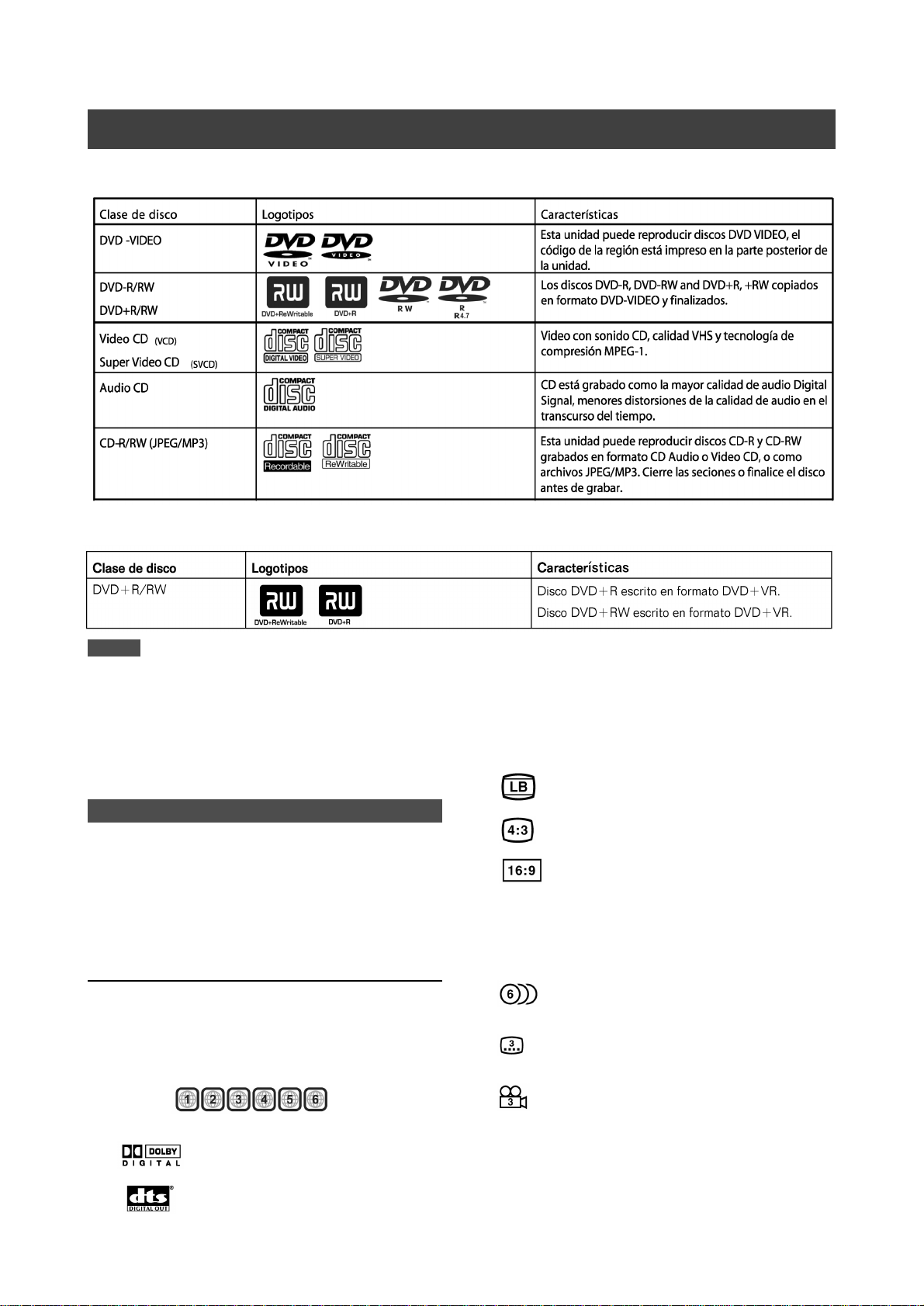
INFORMACIÓN DE DISCOS
Tipos de discos reproducibles
Tipos de discos grabables
Notas:
Los logotipos DVD-Video/DVD+RW/DVD+R/ son marcas
de sus respectivas compañías.
Para los mejores resultados, use discos con los
logotipos anteriores. La unidad puede no reproducir
correctamente otros discos. No utilice discos con forma
irregular (p. ej. con forma de corazón), pues podría dañar
la unidad.
Puede que no sea posible reproducir CD-R, CD-RW,
DVD-R, DVD-RW, DVD+R, DVD+RW en todos los casos
debido al tipo de disco o a la condición de la grabación.
Tipos de discos no reproducibles
La unidad no reproduce los tipos de discos listados a
continuación. Si intenta reproducir estos discos, el ruido
excesivo podría dañar sus altavoces.
1) Discos no finalizados de otras grabadoras de
DVD.
2) DVD-VR, DVD AUDIO, PHOTO CD, SACD
(Cuando coloque un disco no reproducible en la bandeja de
discos, la grabadora de DVD mostrará "Unknown Disc"
(Disco desconocido) en la pantalla tras varios intentos
fallidos de lectura.
Código de región de DVD-Vídeo
Esta unidad puede reproducir discos DVD-VIDEO
compatibles con el código de región impreso en la parte
posterior de la unidad.
Ejemplo de discos DVD-VIDEO:
Notas:
Sistema de audio
Sistema de vídeo (PAL)
Esta grabadora de DVD soporta los sistemas PAL.
Proporción de aspecto
4:3 (Buzón) Estándar
4:3 Panorámico y escaneo
16:9 (Pantalla ancha)
Otros
Audio: Aparece al principio de una escena grabada
con múltiples idiomas de audio.
Subtítulos:Aparece al principio de una escena
grabada con múltiples idiomas de subtítulos.
Ángulo : Aparece al principio de una escena grabada
desde múltiples ángulos.
Dolby Digital PCM lineal
DTS (Sistemas de Cine Digital - Digital
Theater Systems)
4
Page 6

CONTROLES Y PANTALLAS
Mando a distancia
El mando a distancia
1) Botón Abrir/Cerrar ( OPEN/CLOSE)
2) Botones numéricos (0, 1~9)
3) Botones de salto ( PREVIOUS / NEXT)
4) Botón Reproducir ( PLAY)
5) Botón Detener ( STOP)
6) Botones Cursor (), Botones OK (OK)
7) Botón Copiar (COPY)
8) Explorador (BROWSER)
9) Botón HDD/DVD (HDD/DVD)
10) Botón Herramientas de discos (DISK TOOLS)
11) Botón Fuente (SOURCE)
12) Botón Grabar (RECORD)
13) Botón ENCENDIDO/SUSPENSIÓN ( ST ANDBY -ON)
14) Botones CH +, CH – ( )
Para instalar las pilas
Abra el compartimiento de las pilas e inserte pilas.
Compruebe que la polaridad (+ y -) coincida con
las marcas indicadas en el mando a distancia.
PRECAUCIÓN!
Quite las pilas si se han gastado o si
el mando a distancia no se va a
utilizar durante mucho tiempo.
No mezcle pilas nuevas con usadas
ni de distintos tipos.
Las pilas contienen sustancias
químicas, por lo que deberían
desecharse adecuadamente.
Sensor del mando
El mando tiene un alcance de
aproximadamente 3m y
funciona mejor cuando se
apunta directamente hacia la
unidad horizontalmente a
ángulos de hasta 30° desde
la parte frontal de la unidad.
15) Botón Pantalla (DISPLAY)
16) Botón Menú raíz (DISC MENU)
17) Botón Menú del sistema (SYSTEM MENU)
18) Botón Lista de reproducción/Menú (PLAYLIST/MENU)
19) Botones AVAN. RÁP ./REBOB. ( REW / F.F.)
20) Botón Pausa/Paso ( PAUSE/STEP)
21) Botón Parar tiempo (FLEX TIME)
22) Botón Guía ( GUIDE)
23) Botón ShowView® (ShowView®)
24) Botón de navegación ( NAVI)
25) Botón Editar (EDIT)
26) Botón Programador (TIMER)
5
Page 7

CONTROLES Y PANTALLAS
Conexiones del panel frontal
(sólo como referencia)
Nombres de las partes y controles
1) Botón ENCENDIDO/APAGADO
Enciende y apaga la grabadora.
2) BANDEJA DEL DISCO
Sostiene los discos de forma segura durante la grabación
o reproducción
3) Clavija DV-LINK (IEEE-1394)
Conecta videocámaras digitales a esta grabadora de
DVD .
4) Indicador de DVD
Se enciende cuando un DVD está fijado como dispositivo
de destino.
5) Panel de PANTALLA
Los indicadores de operación aparecen aquí.
6) Indicador de HDD
Se enciende cuando un HDD está fijado como dispositivo
de destino
Pantalla
7) Botón ABRIR/CERRAR
Abre o cierra la bandeja del disco.
8) Botón REPRODUCIR
Reproduce un disco.
9) Botón DETENER
Detiene la reproducción o grabación de un disco.
10) Botón HDD/DVD
Pulse para cambiar entre HDD y DVD.
11) Botón GRABAR
Inicia la grabación.
12) Botón FUENTE
Selecciona el equipo conectado a las entradas de línea.
13) Clavijas de ENTRADA DE LÍNEA (VÍDEO/AUDIO Izq/
Der)
Conecta la entrada de un equipo externo.
1) Indicador de HDD
2) Indicador de Pausa
3) Indicador de reproducción
4) Indicador de DVD
5) Indicador de SVCD
6) Indicador de VCD
7) Indicador de CDDA
8) Indicador de ARCHIVO
9) Indicador de CD
10) Indicador de DVD+R
11) Indicador de DVD
12) Indicador de Grabación
13) Modo grabación programada
14) Ventana de información múltiple
15) Indicador de DVD+RW
16) Indicador de CD-R/DVD-R
17) Indicador de CD-RW/DVD-RW
6
Page 8

C
ONTROLES Y PANTALLAS
Conexiones del panel posterior
(sólo como referencia)
Nombres de las partes
1) Clavijas del SINTONIZADOR (TV/
ANTENA)
Conecta el TV/ANTENA para salida/entrada
de la señal.
Nota:
Las señales de DVD no pasan por aquí.
Realice las conexiones adecuadas antes
del uso.
2) Clavija ENTRADA SCART (AUX)
Entrada de señal Compuesta/RGB.
3) Clavija SALIDA SCART (TV)
Salida de señal Compuesta/RGB/S-Vídeo.
4) Clavijas de SALIDA DE LÍNEA (R/L/VÍDEO
(CVBS))
Salida de señal componente.
5) Clavija SALIDA DE LÍNEA (Y/Pb/Pr)
Salida de señal compuesta.
6) Clavija de SALIDA DIGITAL (COAXIAL)
Conectar a un amplificador o un receptor con
una clavija de salida digital.
7) Clavija de SALIDA DIGITAL (ÓPTICA)
Conectar a un amplificador o un receptor
para una clavija de salida digital.
8) Terminal de corriente
Conecte el cable de alimentación.
7
Page 9
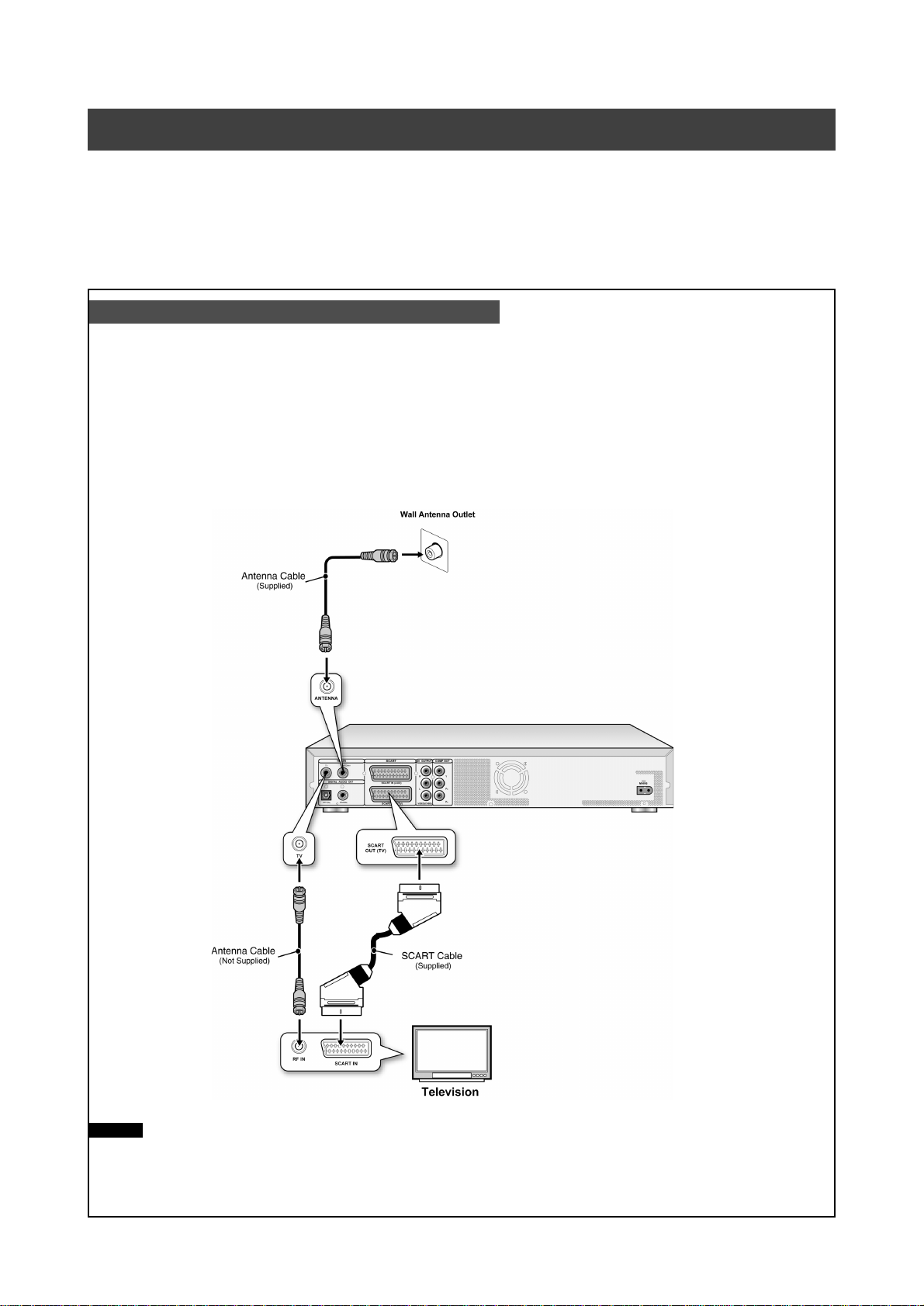
C
ONEXIONES
Antes de realizar las conexiones
1) No conecte el cable de alimentación AC en en enchufe hasta haber realizado todas las otras conexiones.
2) Conecte VIDEO OUT de la unidad directamente a la entrada de vídeo de su TV. Si conecta VIDEO OUT de la unidad a un
televisor a través de VCR puede provocar problemas en la visualización al reproducir un disco con protección de copia. Puede
que también tenga problemas de visualización cuando conecte la unidad a un sistema integrado de TV/Vídeo.
Conectar a la salida de antena y al televisor
Antes de usar la unidad, siga estos pasos para conectar la unidad al cable de antena y al TV.
Conexión a TV con clavija SCART
Use un cable RF (incluido) para conectar la ENTRADA DE ANTENA de la unidad al enchufe de la antena.
Use un cable RF (igual que el incluido) para conectar la SALIDA TV de la unidad a la entrada RF del televisor.
Use un cable SCART para conectar la clavija de SALIDA SCART de la unidad a una clavija de ENTRADA SCART en el
televisor.
Notas:
1. No coloque esta unidad encima de otros equipos que generen calor. El calor excesivo puede provocar que
esta unidad no funcione bien.
2. Los usuarios de Cable digital y TV Satélite deberán conectar la salida del decodificador a la entrada de esta
unidad.
8
Page 10

P
ARA UNA MEJOR CALIDAD DE VÍDEO
Si conecta a través de la salida de vídeo Componente, obtendrá imágenes de mayor calidad.
Conectar a un TV a través de la salida COMPONENTE
Conectar a TV con clavijas componentes
Use los cables COMPONENTES (no incluidos) para conectar la salida COMPONENTE de la unidad a la entrada COMPONENTE del
televisor.
Notas:
1. Entre en la configuración del sistema para habilitar COMPONENTE (consulte la sección titulada “Configuración rápida”).
2. Cuando utilice las conexiones COMPONENTE, quite todas las otras conexiones de salida de vídeo.
3. En esta configuración, las conexiones de cables rojo y blanco de audio son necesarias (consulte la sección titulada “Para
una mejor calidad de audio”).
9
Page 11

PARA UNA MEJOR CALIDAD DE AUDIO
Hay dos tipos de conexiones de audio, analógica y digital.
Conectar a un amplificador de audio estéreo o receptor
Use un cable de audio para conectar AUDIO OUT de la unidad a la
entrada de audio en un amplificador estéreo o receptor.
Conectar a un dispositivo de audio digital
Conecte un amplificador con decodificadores Dolby
Digital y DTS para disfrutar del sonido envolvente.
Salida digital óptica
Use un cable de fibra óptica (no incluido) para
conectar DIGITAL OUT OPTICAL (salida óptica digital)
de la unidad a la entrada óptica digital de un
amplificador estéreo o receptor.
Salida digital coaxial
Use un cable coaxial (no incluido) para conectar DIGITAL
OUT COAXIAL (salida digital coaxial) de la unidad a una
entrada digital coaxial en un amplificador estéreo o
receptor.
10
Page 12

CONECTAR UN DECODIFICADOR
Conectar un decodificador
Conecte el Decodificador de CANAL+ a la unidad y al
televisor como se muestra:
1. Use un cable de antena RF para conectar la
ENTRADA RF de la unidad a la salida de la antena.
( )
Use un cable de antena RF para conectar la clavija de
SALIDA RF de la unidad a una clavija de ENTRADA RF
en el televisor.( )
2. Use un cable SCART (no incluido) para conectar la
clavija de ENTRADA SCART de la unidad a una clavija
de SALIDA SCART en el decodificador de CANAL +.
( )
Use un cable SCART para conectar la clavija de
SALIDA SCART de la unidad a una clavija de ENTRADA
SCART en el televisor. ( )
Notas:
Entre en el menú Editor de canales para ajustar el decodificador con los canales deseados. (Consulte la sección titulada
“Editor de canales”)
11
Page 13

MENÚ DEL SISTEMA
Mando a distancia y menú del sistema
Siga estos pasos para restaurar las preferencias personales
para usar la grabadora de DVD. Confirme que todas las
conexiones estén bien fijas.
1. Pulse [ STANDBY] para encender la unidad.
2. Pulse [SYSTEM MENU] para mostrar el menú del
sistema.
3. Pulse [] [] para seleccionar “Sistema,”
(System) “Idioma,” (Language) “Reproducir”
(Playback), “Grabar” (Record), “Audio” (Audio),
“Sintonizador de TV” (TV Tuner) o “SALIR” (EXIT) y
pulse [] [] para regresar al menú anterior.
4. Pulse [] [] para seleccionar la opción que
desee cambiar y pulse [] o [OK].
seleccione el icono “Sistema” (System) para fijar:
Salida de vídeo, Fecha y hora
seleccione el icono “Idioma” (Language) para fijar:
OSD
seleccione el icono “Reproducir” (Playback) para fijar:
Proporción de aspecto
seleccione el icono “Grabar” (Record) para fijar: Calidad
( M1, M2, M2x, M3, M4 y M6)
seleccione el icono “Audio” (Audio) para fijar: Salida
digital (PCM / Flujo de bits)
(Consulte la sección “Operación de la GUI” para el menú
detallado)
5. Pulse [OK] para confirmar la configuración.
6. Pulse [SYSTEM MENU] para salir del menú de
configuración o pulse [] para regresar al menú
anterior.
Notas:
Para grabar programas de TV usando la característica
Grabación programada, deberá fijar correctamente la hora.
Configuración de la fecha y hora (en la categoría
SYSTEMA)
Un fallo en la alimentación podría provocar la configuración
incorrecta de la fecha/hora. Deberá volver a restaurar la
hora correcta.
Ajustar la fecha
1. Pulse el botón [SYSTEM MENU] y el menú del sistema
aparecerá.
2. Seleccione “Sistema“ (System) con [] [] y pulse [OK].
3. Seleccione “Fecha“ (Date) con [] [] y pulse [OK].
4. Cambie el día/mes/año en el campo resaltado con
[] [] o con los botones numéricos (0~9) del mando
a distancia y confirme pulsando [OK].
5. Cuando la configuración sea correcta, pulse [] para
regresar al menú principal.
6. Para salir del menú del sistema, pulse el botón [SYSTEM
MENU].
Ajustar la hora
1. Pulse [SYSTEM MENU] en el mando a distancia. El menú
del sistema aparecerá.
2. Seleccione “Sistema“ (System) con [] [] y pulse [OK].
3. Seleccione “Hora“ (Time) con [] [] y pulse [OK].
4. Cambie la “hora/minutos/segundos” en el campo resaltado
con [] [] o con los botones numéricos (0~9) del
mando a distancia.
5. Cambie el modo “AM/PM” (AM/PM) con [] [] y
confirme pulsando [OK].
6. Cuando la configuración sea correcta, pulse [] hasta
regresar al nivel principal.
7. Para salir del menú del sistema, pulse el botón [SYSTEM
MENU].
Notas:
Compruebe que el reloj esté ajustado correctamente antes de
iniciar la función de grabación programada. Si el reloj no está
ajustado correctamente, la Grabación programada puede no
ser precisa.
Establecer la salida de vídeo (en la categoría
SIMA)
1. Pulse [SYSTEM MENU] y el menú del sistema aparecerá.
2. Seleccione “Sistema“ (System) con [] [] y pulse [OK].
3. Seleccione “salida de vídeo” (video output) como “SCART
S-Video,” “SCART RGB” “COMPONENTE” (COMPONENT) o
“PROGRESIVO” (PROGRESSIVE) con [] [] y pulse
[OK].(Consulte la sección "Operación de la GUI" para más
detalles)
4. Cuando la configuración sea correcta, pulse [] para
regresar al menú principal.
5. Para salir del menú del sistema, pulse el botón [SYSTEM MENU].
Modo de escaneo progresivo
Puede cambiar el modo de salida de vídeo cuando pulse
el botón [SYSTEM MENU] seleccionar “Sistema
(System)—>Salida de vídeo (Video Output)—
>Progresivo (Progressive).”
Modo de salida de vídeo:
576i: Vídeo entrelazado 576p: Vídeo progresivo
Debe conectar la salida componente de la unidad a un
televisor compatible 576p.
Notas:
Si accidentalmente fija “PROGRESIVO” (PROGRESSIVE) como
SALIDA DE VÍDEO sin estar conectado a un televisor
compatible con escaneo progresivo, puede que pierda la
señal de vídeo del televisor al instante. Para recuperar la
imagen, pulse [] y los botones numéricos “5,” “0,” “2” y “0”
del mando a distancia y luego [OK] para restablecer la salida
de vídeo.
Configurar la proporción de aspecto (en la
categoría REPRODUCIR)
Seleccione “4:3” (normal) o “16:9” (pantalla ancha) según su
televisor. Si tiene un televisor normal 4:3 también podrá
seleccionar cómo presentar el vídeo en algunos discos.
4:3 Buzón (4:3 Buzón)
Selecciónelo cuando conecte la unidad a
un televisor normal (4:3).
Cuando reproduzca un disco DVD-VIDEO
grabado en formato de imagen ancha, la
imagen aparecerá con barras negras arriba
y abajo.
4:3 Panorámico (4:3 Panorámico y
escaneo)
Selecciónelo cuando conecte la unidad a
un televisor normal (4:3).
Cuando seleccione un disco DVD-VIDEO
grabado en formato de imagen ancha, la
imagen se ampliará para rellenar la pantalla
verticalmente y los lados izquierdo y
derecho de la imagen se cortarán. Tenga en cuenta, sin
embargo, que la imagen aparecerá en modo 4:3 Buzón (4:3
Buzón) aunque seleccione el modo 4:3 Panorámico (4:3
Panorámico y escaneo) dependiendo del disco.
16:9 Ancho (16:9 Pantalla
ancha)
Selecciónelo cuando conecte la
unidad a un televisor de pantalla
ancha (16:9).
Configurar audio (en la categoría AUDIO)
Salida digital
PCM / Secuencia de Bits
(Habilita la salida de audio digital con PCM o datos
codificados)
Salida DTS
ACTIV ADO / DESACTIV ADO
12
Page 14
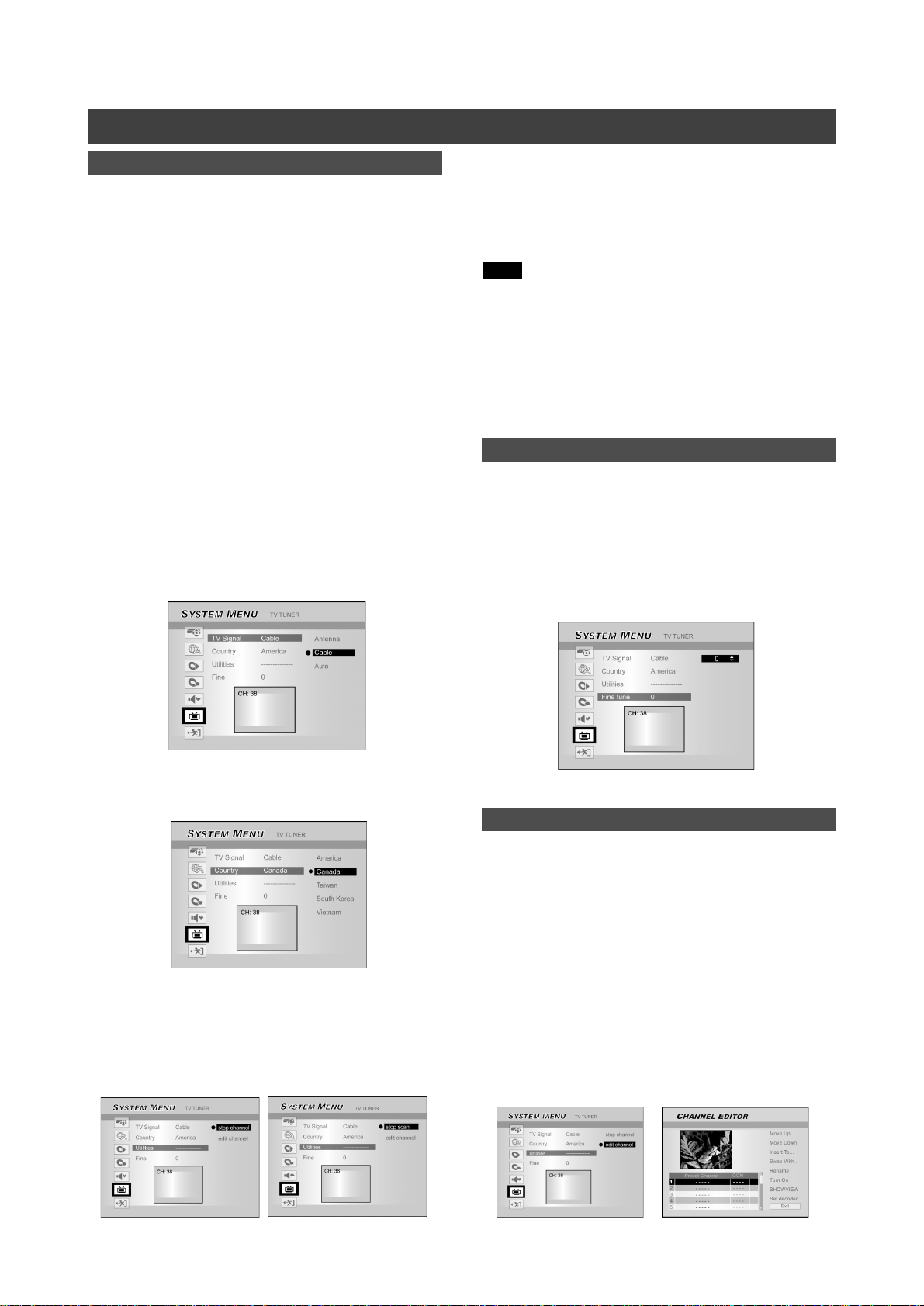
CONFIGURACIÓN DE LOS CANALES DE TV
Búsqueda de los canales de TV
Cuando la función “escanear canal” (scan channel) está
activada, los canales de TV se buscan y se almacenan en un
orden específico. Si la asignación de canales de su
proveedor de contenido de TV cambia o si reinstala esta
grabadora de DVD, puede que necesite iniciar este
procedimiento de nuevo. Esto reemplazará los canales de TV
almacenados por los nuevos.
Antes de buscar canales, defina la “Señal de TV” (TV signal)
y “país” (country) para la iniciación.
1. Compruebe que las antenas estén bien
conectadas a la grabadora de DVD.
2. Encienda el televisor y la grabadora de DVD.
3. Pulse [SYSTEM MENU] para mostrar el menú
del sistema, pulse [] [] para seleccionar el
icono
“SINTONIZADOR DE TV” (TV TUNER) y pulse [].
4. Pulse [] [] para seleccionar “Señal de TV” (TV
signal) y pulse [].
5. Pulse [] [] para seleccionar “cable” (cable),
“antena” (antenna) o “auto” (auto) dependiendo
de cómo reciba sus canales de TV terrestres y
pulse [OK]. Pulse [] para regresar al menú
anterior y guardar la configuración.
Si selecciona “auto” (auto), la unidad buscará
automáticamente los canales disponibles en las conexiones
de cable y antena, lo cual podría tardar más de lo necesario.
9. La búsqueda de canales comienza. Este proceso
puede tardar unos minutos.
10. Cuando se hayan encontrado todos los canales
de TV y se hayan almacenado, pulse [SYSTEM
MENU] para salir.
Nota:
Si el número de canales disponible en su área de
residencia excede el número máximo de recepción de
canales de esta grabadora de DVD, la búsqueda
finalizará. El número máximo de recepción de canales
es:
Antena: 168 (c nls)
Cable: 104 (cnls)
Automático: 176 (cnls )
Ajuste fino manual de canales de TV
Tras realizar la búsqueda de canales, puede que desee
realizar un ajuste fino de la señal del canal de TV
manualmente. Siga estos pasos para completar el ajuste fino.
1.Pulse [SYSTEM MENU] para mostrar el “menú
sistema” (system menu), pulse [] [] para
seleccionar el icono“SINTONIZADOR DE TV” (TV
TUNER) y pulse [].
2.Pulse [] [] para seleccionar “FINO” (FINE) y
pulse [].
3.Pulse [] [] para el ajuste fino de la señal del
canal.
6.Pulse [] [] para seleccionar “País” (Country) y
pulse []. Pulse [] [] para seleccionar el país
de residencia de la lista y pulse [OK] para guardar
la configuración. Pulse [] para regresar al menú
anterior.
7.Pulse [] [] para seleccionar “Utilidades”
(Utilities) y pulse [].
8.Pulse [] [] para seleccionar “escanear canal”
(scan channel) y pulse [OK] para iniciar la
búsqueda de canales.
Si desea detener la búsqueda, vaya a “det. búsq.” (stop
scan) y pulse [OK]. El proceso de búsqueda se detendrá.
4. Cuando se haya completado, pulse [SYSTEM
MENU] para salir del menú de sistema.
Editar canales de TV manualmente
Tras haber realizado la búsqueda de canales, puede que
desee editar más los canales de TV. Esta función permite
agregar/eliminar canales manualmente, cambiar el orden de
canales, insertar un canal en un orden específico, cambiar el
nombre a los canales, etcétera.
1.Pulse [SYSTEM MENU] para mostrar el “menú
sistema” (system menu), pulse [] [] para
seleccionar el icono “SINTONIZADOR DE TV” (TV
TUNER) y pulse [].
2.Pulse [] [] para seleccionar “Utilidades” y
pulse [].
3.Pulse [] [] para seleccionar “Editar Canal”
(Edit Channel) y pulse []. El menú del editor de
canales aparecerá.
Para instrucciones detalladas de operación sobre el menú
“Editor de Canales” (Channel Editor), consulte la sección
“Editor de Canales”.
13
Page 15
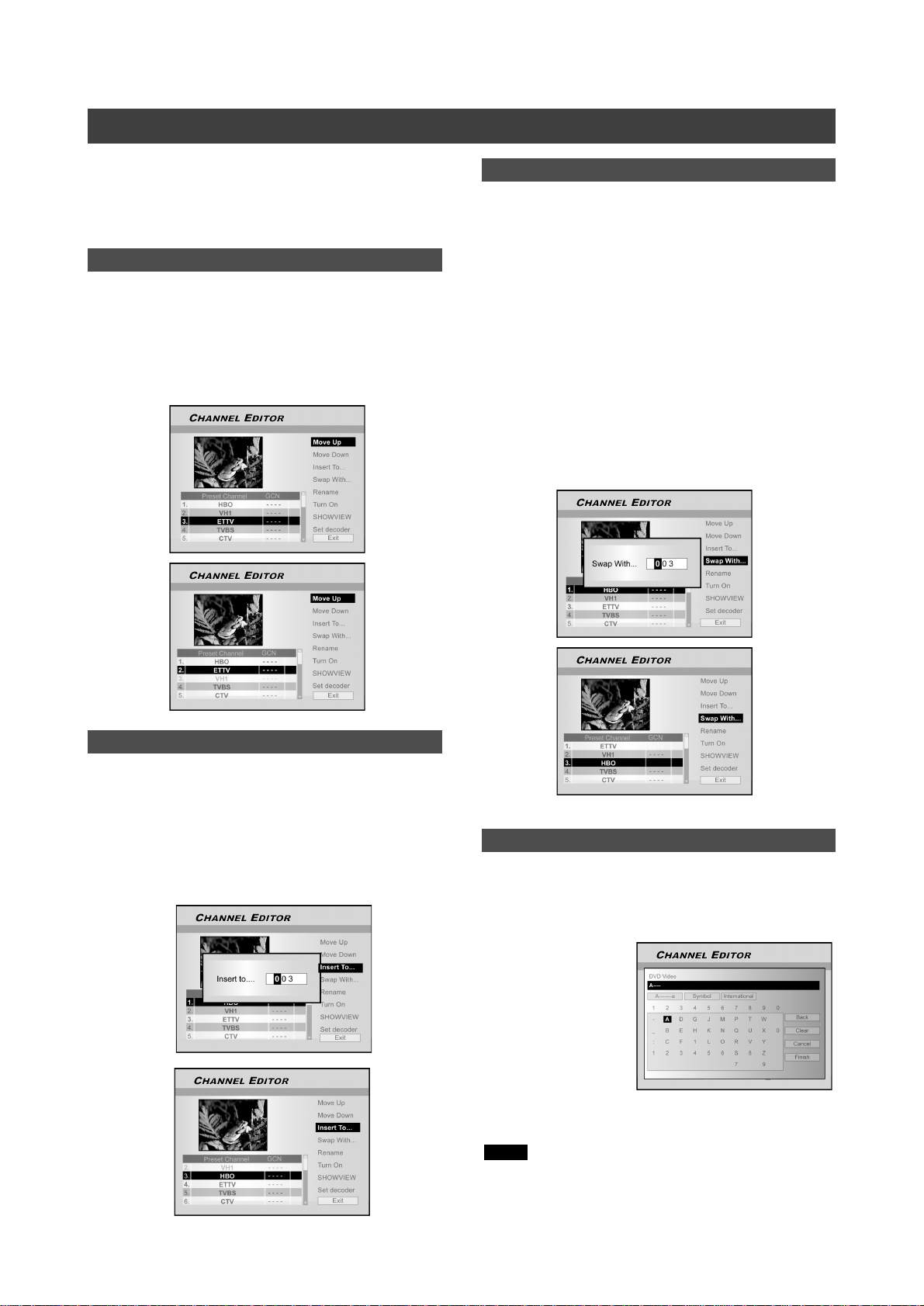
EDITOR DE CANALES
Para acceder al menú del editor de canales, pulse [SYSTEM
MENU], seleccione “SINTONIZADOR DE TV” (TV TUNER),
“Utilidades” (Utilities), “Editar canal” (Edit channel) y pulse
[OK]. O pulse [SOURCE] para establecer “TV” como fuente de
señal de entrada y pulse [EDIT]. En ambos casos, el menú
Editor de canales aparecerá.
Mover arriba o abajo el canal de TV
1. Pulse [] [] para seleccionar uno de los canales
de TV y pulse [].
2. Pulse [] [] para seleccionar “Mover arriba” o
“Mover abajo” y pulse [OK].
El orden del canal de TV cambiará.
Cada vez que pulse [] [] la opción cambiará como
sigue:
Insertar canales de TV
Esta función le permite cambiar manualmente el orden de
canales de TV almacenados en la unidad para que coincida
con el orden de canales de su televisor.
1. Pulse [] [] para seleccionar un canal de TV y
pulse [].
2. Pulse [] [] para seleccionar “Cambiar por”
(Swap with) y pulse [OK].
3. Pulse [] [][] [] para introducir el “Número
de canal” (Channel number) y pulse [OK] para
cambiarlo. El orden de los canales cambiará con
el número introducido.
4. Para cambiar otros canales de TV, repita el paso 3
para completar la configuración.
5. Pulse [] [][] [] para seleccionar “SALIR”
(EXIT), pulse [OK] para guardar la configuración y
salir del menú “Editor de canales”.
Insertar canales de TV
1. Pulse [] [] para seleccionar canales de TV y
pulse [].
2. Pulse [] [] para seleccionar “Insertar a” (Insert
to) y pulse [OK].
3. Pulse [] [][] [] para introducir el “Número
de canal” (Channel number) y pulse [OK]. El canal
se moverá a la ubicación deseada.
Cambiar el nombre de los canales de TV
1.Pulse [] [] para seleccionar un canal de TV y
pulse [].
2.Pulse [] [] para seleccionar “Cambiar nombre”
(Rename) y
pulse[OK].
La pantalla para
introducir un nombre de
título aparecerá.
3.Seleccione los
caracteres
deseados desde el
teclado. Pulse [OK]
tras cada entrada.
4.Cuando terminede introducir el nombre del título,
pulse [] [] [] [] para seleccionar “Finalizar”
para pulsar [OK].
Notas:
Sólo puede introducir hasta 10 caracteres por nombre.
14
Page 16

EDITOR DE CANALES
Encender o apagar los canales de TV
manualmente
Tras haber realizado el proceso de búsqueda de canales,
puede que desee agregar o eliminar algunos de los canales
de TV. Esta función permite encender el canal no encontrado
en la búsqueda de canales o apagar el canal encontrado
manualmente.
1. Pulse [] [] para seleccionar un canal de TV no
encontrado en la búsqueda de canales y pulse
[].
2. Pulse [] [] para seleccionar “Encender” (Turn
on) y pulse [OK]. El canal de TV seleccionado se
encenderá.
Para apagar el canal de TV, vaya a “Apagar” (Turn off) y pulse
[OK]. El canal de TV seleccionado se apagará.
3. Para encender otros canales de TV, repita el paso
2 para completar la configuración.
4. Pulse [] [][] [] para seleccionar “SALIR”
(EXIT), pulse [OK] para guardar la configuración y
salir del menú “Editorde canales”.
Configurar el sistema ShowView
Gracias a este sistema de programación, no necesitará
introducir más la fecha, número de programa, horas de inicio
y fin. Toda la información necesaria por la grabadora de DVD
para la programación se encuentra en el número de
programación de ShowView®. Este número ShowView® de
9 dígitos se encuentra en la mayoría de revistas de televisión.
Antes de configurar, compruebe que todos los cables estén
bien conectados.
Configurar el sistema ShowView
®
®
1. Pulse el botón [SOURCE] para definir TV como la
fuente de señal de entrada.
2. Press [EDIT] para mostrar el menú “Editor de
canales” (Channel Editor).
3. Pulse [] [] para ir al canal y pulse [OK].
®
4. Pulse [] [] [] [] para ir a “ShowView
” y
pulse [OK].
Aparecerá el menú para introducir el número GCN.
Configurar el decodificador
Siga los pasos siguientes para activar el decodificador:
1. Pulse [] [] para seleccionar un canal de TV y
pulse [].
2. Pulse [] [] para seleccionar “Def
decodificador” (Set decoder) y pulse [OK]. El
decodificador se activará para el canal
seleccionado.
Para desactivar el decodificador, vaya a “Def decodificador”
(Set decoder) y pulse [OK]. El decodificador se desactivará.
3. Para activar el decodificador para otros canales,
repita el paso 2 para completar la configuración.
4. Pulse [] [][] [] para seleccionar “SALIR”
(EXIT), pulse [OK] para guardar la configuración y
salir del menú “Editor de canales”.
5. Use los botones numéricos (1~9) para introducir
el número GCN y pulse [OK] cuando haya
finalizado.
Pulse [] [] para regresar a avanzar/regresar al dígito
anterior/ siguiente.
6. Para definir los números GCN para otros canales,
repita el paso 5.
7. Cuando haya finalizado, pulse [] [] para ir a
“SALIR” (EXIT) y pulse [OK] para salir del menú
del editor de canales.
VPS/PDC
“VPS” (sistema de programación de vídeo - video
programming system)/ “PDC” (control de reparto de
programas - program delivery control) se utilizan
para controlar el inicio y la duración de las
grabaciones de los canales de televisión. Si un
programa de televisión comienza antes o finaliza
después de lo programado, la grabadora de DVD se
encenderá y se apagará entonces a la hora correcta.
Consulte la sección “Grabar programas de televisión
con el sistema ShowView
configuración.
Nota:
1.Debe introducir la hora de inicio exacta al minuto. Si
desea programar una hora distinta a la hora VPS/PDC,
deberá apagar el VPS/PDC.
2.Sólo el programa de TV de un canal de TV puede
controlarse usando “VPS/PDC” al mismo tiempo. Si desea
grabar dos o más programas de TV en un canal de TV
usando “VPS/PDC”, necesitará programarlos como dos
grabaciones separadas.
3.Puesto que la grabadora de DVD requiere cierto tiempo de
guía para dar velocidad al disco y posicionar el láser antes
de iniciar la grabación, puede que la grabadora pierda los
primeros segundos de un programa de TV grabado
con VPS/PDC. En este caso, deshabilite VPS/PDC e
introduzca una hora de inicio un minuto antes.
®
” para detalles sobre la
15
Page 17

MENÚ GUÍA: REPRODUCIR
El menú Guía es una interfaz de usuario única
que le guía a través de las funciones básicas de
esta grabadora. Usando el menú Guía, llevará
menos tiempo trabajar con este sistema. Los
usuarios no necesitarán pasar por operaciones
normales que requieran más pasos e interfaces
diferentes.
Reproducir archivos de vídeo
1. Pulse [ GUIDE] para mostrar el menú Guía.
2. Pulse [] [ ] para seleccionar “Reproducir”
(Playback) y luego pulse [OK].
6. Pulse [ PAUSE] para pausar la reproducción.
Pulse [ PLAY] para reanudar la reproducción
normal.
Pulse [ STOP] para detener la reproducción.
Reproducir archivos de música
1. Pulse [ GUIDE] para mostrar el menú Guía.
2. Pulse [] [ ] para seleccionar “Reproducir”
(Playback) y luego pulse [OK].
3. Pulse [] [] para seleccionar DVD o HDD y luego
pulse [OK].
4. Pulse [] [ ] para seleccionar “música” (music) y
pulse [OK].
Aparecerá el menú de exploración.
3. Pulse [] [] para seleccionar DVD o HDD y luego
pulse [OK].
4. Pulse [] [] para seleccionar “Vídeo” y pulse
[OK].
Aparecerá el menú de exploración.
5. Pulse [] [] [] [] para seleccionar un título
(programa) que desee reproducir y pulse [OK].
Si desea ir a la siguiente página o regresar a la página
anterior, puede seleccionar el icono [ ] [ ] o el icono
del número de página.
5. Pulse [] [] [] [] para seleccionar un archivo
de música que desee reproducir y pulse [OK].
Si desea ir a la siguiente página o regresar a la página
anterior, puede seleccionar el icono [ ] [ ] o el icono
del número de página.
6. Pulse [ PAUSE] para pausar la reproducción.
Pulse [ PLAY] para reanudar la reproducción
normal.
Pulse [ STOP] para detener la reproducción.
Reproducir archivos de imagen
1. Pulse [ GUIDE] para mostrar el menú Guía.
2. Pulse [] [] para seleccionar “Reproducir” (Playback) y
luego pulse [OK].
3. Pulse [] [] para seleccionar DVD o HDD y luego pulse
[OK].
4. Pulse [] [] para seleccionar “Imágenes”
(Pictures) y pulse [OK].
5. Pulse [] [] [] [] para seleccionar un archivo
de imagen que desee reproducir y pulse [OK].
Si desea ir a la siguiente página o regresar a la página
anterior, puede seleccionar el icono [ ] [ ] o el icono
del número de página.
6. Pulse [ PAUSE] para pausar la reproducción.
Pulse [ PLAY] para reanudar la reproducción
normal.
pulse [ STOP] para detener la reproducción.
16
Page 18

MENÚ GUÍA: REPRODUCIR, GRABAR
Reproducir imágenes con música
1. Pulse [ GUIDE] para mostrar el menú Guía.
2. Pulse [] [] para seleccionar “Reproducir”
(Playback) y luego pulse [OK].
3. Pulse [] [] para seleccionar DVD o HDD y
luego pulse [OK].
4. Pulse [] [] para seleccionar “Imágenes y
música” (Pictures with music) y pulse [OK].
Aparecerá el menú del explorador de archivos de
imagen.
5. Pulse [] [] [] [] para seleccionar el
archivo de imagen para iniciar la reproducción y
pulse [OK].
Aparecerá el menú del explorador de archivos de audio.
6. Pulse [] [] [] [] para seleccionar el
archivo de música para iniciar la reproducción y
pulse [OK].
Se iniciará la reproducción.
Grabar en el HDD
1. Pulse [ GUIDE] para mostrar el menú Guía.
2. Pulse [] [] para seleccionar “Grabar”
(Record) y luego pulse [OK].
3. Pulse [] [] para seleccionar la señal de
entrada ( TV , A V frontal, SCART, DV) y pulse [OK].
Si ha seleccionado “TV”, pulse [] [] para seleccionar el
canal que desea grabar y pulse [OK].
4. Pulse [] [] para seleccionar “HDD” y pulse [OK].
7. Pulse [] [] para seleccionar “Girar DERECHA”
(Rotate RIGHT) o “Girar IZQUIERDA” (Rotate LEFT)
Y “Girar ARRIBA” (Rotate UP) “Girar ABAJO”
(Rotate down).
Pulse [] [] para saltar de imagen.
Pulse [ NEXT ] o [ PREVIOUS ] para saltar el
archivo MP3.
8. Pulse [ PAUSE] para pausar la reproducción.
Pulse [ PLAY] para reanudar la reproducción
normal.
Pulse [ STOP] para detener la reproducción.
Reprodcir el último título grabado (sólo en HDD)
1. Pulse [ GUIDE] para mostrar el menú Guía.
2. Pulse [] [] para seleccionar “Reproducir”
(Playback) y luego pulse [ENTER].
3. Pulse [] [] para seleccionar HDD y pulse [OK].
4. Pulse [] [] para seleccionar “Última
grabación” (Last Record) y pulse [OK].
Comenzará la reproducción del último título
grabado en su HDD.
5. Pulse [] [] para seleccionar “Modo de
grabación” (Recording mode) y luego pulse [OK].
Si selecciona “TV” en el paso 3, pulse [] [] para seleccionar
audio TV y pulse [OK]
5. Pulse [
Pulse [
normal.
Pulse [
PAUSE] para pausar la reproducción.
PLA Y ] para reanudar la reproducción
STOP] para detener la reproducción.
6. Pulse [OK] para iniciar la grabación.
Pulse [
Pulse [
Nota:
Puede pulsar el botón [GUIDE] para salir del menú Guía.
17
STOP] para detener la grabación.
PAUSE] para pausar la grabación.
Page 19

MENÚ GUÍA: GRABAR, GRABACIÓN PROGRAMADA
Grabar en DVD
1. Pulse [ GUIDE] para mostrar el menú Guía.
2. Pulse [] [] para seleccionar “Grabar”
(Record) y luego pulse [OK].
3. Pulse [] [] para seleccionar la señal de
entrada (TV , AV frontal, SCART , DV) y pulse [OK].
Si ha seleccionado “TV”, pulse [] [] para seleccionar el
canal que desea grabar y pulse [OK].
4. Pulse [] [] para seleccionar “DVD” y pulse
[OK].
5. Pulse[] [] para seleccionar “Modo de
grabación” (Recording mode) y luego pulse [OK].
Grabación programada (Configuración de fecha/
hora)
1. Pulse [ GUIDE] para mostrar el menú Guía.
2. Pulse [ ] [] para seleccionar “Grab.
programada” (Timer Record) y luego pulse [OK].
3. Pulse [] [] para seleccionar “Config. fecha/
hora” (Date/Time Setting) y pulse [OK].
Si selecciona “TV” en el paso 3, pulse [] [] para seleccionar
audio TV y pulse [OK]
6. Pulse [OK] para iniciar la grabación.
Pulse [
Pulse [
Nota:
Cuando coloque un disco DVD grabable en la bandeja del
disco, el proceso de preparación tendrá lugar en segundo
plano. Este proceso sólo tarda unos instantes.
STOP] para detener la grabación.
PAUSE] para pausar la grabación.
4. Pulse [ ] [] para seleccionar la señal de entrada
( TV, AV frontal, SCART, DV) y pulse [OK].
Si ha seleccionado “TV”, pulse [] [] para seleccionar el
canal que desea grabar y pulse [OK].
Si selecciona AV o SCART, pulse [] [] para activar o
desactivar el modo PDC.
5. Pulse [] [] para seleccionar “Una vez”
(Once), “Diario” (Daily) o “Semanal”
(Weekly).
18
Page 20

M
ENÚ GUÍA
6. Pulse [][] [] [] o los botones numéricos
(0~9) para ajustar la fecha y pulse [OK] cuando
termine.
7. Pulse [][] [] [] o los botones numéricos
(0~9) para ajustar la hora y pulse [OK] cuando
termine.
8. Pulse [][] para ajustar la “Duración” (Duration) y
luego pulse [OK] .
Si selecciona “TV” en el paso 3, pulse [] [] para seleccionar
audio TV y pulse [OK]
11.Aparecerá la “Información de grabación
programada” (Timer Record information) y
pulse [OK] para confirmar la configuración.
12.Pulse [] y [OK] para salir de la configuración de
grabación programada.
13.Pulse [
activar la función de grabación programada.
ST ANDBY] para apagar la grabadora y
9. Pulse [][] para seleccionar “Dispositivo”
(Device) y luego pulse [OK].
10.Pulse[] [] para seleccionar “Modo de
grabación” (Recording mode) y pulse [OK].
Nota:
Para la grabación programada existen siete modos de
grabación para grabar en discos DVD: M1, M2, M2x, M3, M4,
M6 y Sólo ajustar. El modo de grabación “Sólo ajustar” (Just
Fit) sólo es aplicable para grabar en un disco DVD. Cuando el
modo de grabación se establece a “Sólo ajustar” (Just Fit), el
modo de grabación puede ajustarse automáticamente
dependiendo de cuánto espacio de grabación quede libre en
el disco.
Grabación programada (Configuración de
ShowView®)
1. Pulse [ GUIDE] para mostrar el menú Guía.
2. Pulse [][] para seleccionar “Grab.
programada” (Timer Record) y luego pulse [OK].
3. Pulse [][] para seleccionar “Configuración
ShowView®” (ShowView® Setting) y pulse [OK].
4. Pulse [][] para seleccionar una vez, diario,
semanal y pulse [OK].
19
Page 21

MENÚ GUÍA: GRABACIÓN PROGRAMADA
5. Utilice los botones numéricos para introducir el
número ShowView® y luego pulse [OK]. Pulse []
[] para activar o desactivar el modo PDC y pulse
[OK].
3. Pulse [][] para seleccionar “De HDD a DVD”
(From HDD to DVD) y pulse [OK].
6. T ras introducir los números ShowView
®
, el “No.
de Canal G” (G-Channel No) y el “No de Canal PR”
(PR Channel No) aparecerán. Pulse [OK] para
predefinir el canal.
7. Pulse [][] para seleccionar “DVD” o “HDD” y
luego pulse [OK] .
8.Pulse [] [] para seleccionar “Modo de
grabación” (Recording mode) y luego pulse [OK].
El modo de grabación “Sólo ajustar” (Just Fit) sólo se aplica al
grabar en un disco DVD.
9. Pulse [] [] para seleccionar audio TV y pulse
[OK].
10.Aparecerá la “Información de grabación
programada” (Timer Record information).
Pulse [OK] para confirmar la configuración.
4. Pulse [
OPEN/CLOSE] para abrir la bandeja del
disco e inserte un disco DVD grabable. Pulse el
botón de nuevo para cerrar la bandeja.
El proceso de preparación del disco tendrá lugar en segundo
plano. Este proceso sólo tarda unos instantes.
5. Pulse [] [] [] [] para seleccionar el
archivo a copiar y pulse [OK].
6. Cuando se haya completado, vaya a “SALIR”
(EXIT) y pulse [OK].
Copiar (de DVD a HDD)
1. Pulse [ GUIDE] para mostrar el menú Guía.
2. Pulse [] [] para seleccionar “Copiar” (Copy) y
pulse [OK].
3. Pulse [] [] para seleccionar “De DVD a HDD”
(From DVD to HDD) y pulse [OK].
11.Pulse [] y [ OK] para salir de la configuración
de grabación programada para ShowView ®.
12. Pulse [
STANDBY] para apagar la grabadora y
activar la función de grabación programada.
Copiar (de HDD a DVD)
1. Pulse [ GUIDE] para mostrar el menú Guía.
2. Pulse [] [] para seleccionar “Copiar” (Copy) y
pulse[OK].
Nota:
Sólo puede copiar archivos de imagen (en formatos
JPEG o BMP), archivos de audio (en formato MP3) y
títulos de vídeo grabados.
4. Pulse [ OPEN/CLOSE] para abrir la bandeja del
disco e inserte el disco DVD. Pulse el botón de
nuevo para cerrar la bandeja.
5. Pulse [] [] [] [] para seleccionar el
archivo a copiar y pulse [OK].
6. Cuando se haya completado, vaya a “SALIR”
(EXIT) y pulse [OK].
Nota:
Sólo puede copiar archivos de imagen (en formatos
JPEG o BMP), archivos de audio (en formato MP3) y
títulos de vídeo grabados.
20
Page 22

G
RABAR
Antes de grabar
Precauciones:
1. Esta grabadora de DVD graba discos DVD+R/+RW y
en el HDD incorporado.
2. Por favor, utilice los discos DVD+R/RW grabables
recomendados para asegurar la mejor calidad de
grabación. Visite nuestro sitio Web para la lista de discos
recomendados.
3. DVD+R es un disco DVD para grabar una vez.
4. DVD+RW es un disco DVD regrabable.
5. No podrá agregar nuevas grabaciones a los discos DVD+R
tras haber finalizado el disco.
6. En algunos casos, tal vez no pueda agregar nuevas
grabaciones a los discos DVD grabables con contenido
escrito por otras grabadoras de DVD.
Grabar programas de televisión
1.Pulse [ STANDBY] para encender la unidad.
2.Pulse el botón [HDD/DVD] para definir el dispositivo
de destino como “HDD” o “DVD.”
Si selecciona “DVD” como dispositivo de destino, pulse [
OPEN/CLOSE] para abrir la bandeja del disco e insertar un
disco DVD grabable.
Pulse el botón de nuevo para cerrar la bandeja.
Cuando inserte un nuevo disco grabable de DVD, la
grabadora de DVD comenzará su proceso de preparación del
disco automáticamente.
5.Pulse [RECORD] para iniciar la grabación.
Tras pulsar [RECORD] , el sistema tardará unos
instantes para inicializarse. Cuando la grabación
se haya completado, puede tardar unos instantes
para cerrar la sesión.
La grabación continuará hasta que la detenga o cuando el
disco DVD o el HDD estén llenos.
Para detener la grabación
Cuando pulse [ STOP] , puede que tarde unos instantes
para que la grabación se detenga y la sesión se cierre.
To pause recording
Pulse [ PAUSE] para pausar la grabación y pulse [
PAUSE] de nuevo para reanudarla.
3.Pulse [SOURCE] y pulse [] [] para seleccionar
“TV” como la fuente de señal de entrada.
4.Pulse [ CH + ] [ CH - ] o pulse [] [] para
seleccionar el canal de TV que desee grabar.
Notas:
También puede usar los botones numéricos para seleccionar
un canal.
Para cambiar el modo de grabación antes de grabar:
Pulse el botón [SYSTEM MENU].
Notas:
La nueva configuración no podrá cambiar el modo de
grabación actual, pero se activará durante la siguiente sesión
de grabación.
Para comprobar el estado del disco durante la
grabación
Pulse [DISPLAY] , aparecerá la información de grabación.
21
Page 23

G
RABAR
Agregar nuevas grabaciones
Agregar nuevas grabaciones tras otras sesiones
de grabación.
Pulse [RECORD] para iniciar la grabación y
pulse [ STOP] en el punto donde desee
detenerla.
Nota:
Cada nueva sesión de grabación se coloca tras la sesión
anterior a menos que se defina que un título se sobrescriba.
(Consulte la función “Sobrescribir” en la sección “Editar” para
más detalles).
Cambiar intervalos de capítulos
Creación de capítulos al grabar
La grabadora de DVD puede dividir automáticamente una
sesión en capítulos insertando marcas de capítulos a
intervalos de 5/10/15/20/25/30 minutos durante el proceso de
grabación.
Reproducir el último título grabado (sólo en el
HDD)
Pulse [PLA Y] o [ GUIDE] para iniciar la
reproducción del último título grabado.
Esta función sólo está disponible cuando el título deseado se
encuentra en el HDD.
Usar [PLA Y]
1. Pulse [PLA Y] y el último título grabado
iniciará la reproducción.
Usar [ GUIDE]
1. Pulse [ GUIDE] y seleccione el icono
REPRODUCIR” (PLA YBACK).
2. Confirme que el dispositivo de reproducción sea
el HDD.
3. Pulse [] [] para ir al icono “Última grabación”
(Last Record) y pulse [OK]. La reproducción se
iniciará.
1.Pulse [SYSTEM MENU] para mostrar el menú del
sistema.
2.Pulse [] [] para seleccionar “GRABAR”
(RECORD) y pulse [].
3.Pulse [] [] para seleccionar “MARCA CAPÍT”
(CHAPTER MARK) para configurar el intervalo de
tiempo.
4.Pulse [SYSTEM MENU] para salir del menú del
sistema.
Notas:
1. Durante la grabación, pulse [EDIT] para añadir
manualmente marca(s) de capítulo en la sesión
grabada.
2. También puede iniciar la grabación usando el “Menú Guía”.
Pulse [ GUIDE], seleccione “GRABAR” (RECORD) y
pulse [OK]. Siga los pasos para definir el modo de
grabación.
3. Antes de comenzar, compruebe que el disco DVD o el
disco duro tienen espacio libre suficiente para la sesión de
grabación.
4. No puede cambiar el canal o modo de grabación durante la.
grabación.
Notas:
1.Si hay un corte en la alimentación, el programa que esté
grabando puede perderse.
2.Antes de comenzar, compruebe que el disco DVD o el disco
duro tienen espacio libre suficiente para la grabación.
3. No puede cambiar el modo de grabación mientras graba.
4. Antes de reproducir un disco DVD+R en otro reproductor,
primero deberá finalizar el disco
22
Page 24

G
RABAR
Grabar desde un VCR o videocámara
Antes de comenzar a grabar
Esta grabadora de DVD puede aceptar un cable de audio/
vídeo analógico estándar CVBS (RCA) o un cable IEEE-1394
y grabar con la videocámara en DVD en el formato digital de
vídeo que prefiera. La unidad funciona como un VCR digital.
Ejemplos de uso incluyen el archivo de cintas de vídeo o
transferencia de una grabadora de vídeo o videocámara a un
disco DVD o unidad de disco. Esta grabadora de DVD permite
el control DV básico con el mando a distancia de la
grabadora de DVD cuando está conectada con DV Link.
La conexión del panel frontal y panel posterior
Conecte una grabadora de vídeo o videocámara en los
terminales de entrada de la unidad.
Para comenzar a grabar
1.Pulse el botón [HDD/DVD] para definir el dispositivo
de destino para la grabación.
Si define “DVD” como dispositivo de destino, pulse [ OPEN/
CLOSE] para abrir la bandeja del disco e insertar un disco
DVD grabable con la etiqueta hacia arriba.
2.Pulse [SOURCE] para seleccionar la señal de
entrada (TV , FRONT A V, SCART, DV).
3. Inicie la reproducción en el VCR o videocámara.
4.Pulse [RECORD] para capturar la señal de vídeo/
audio del VCR o videocámara en un disco DVD
grabable o disco duro.
5.Pulse [
STOP] para detener la grabación.
Para pausar la grabación
Pulse [ PAUSE] para pausar la grabación. Si desea
reiniciar la grabación, pulse el botón [ PAUSE] para
reanudar la grabación.
23
Page 25

G
RABAR
Grabación de un toque
Use “grabación de un toque” (one-touch recording)
para iniciar la grabación inmediatamente en bloques
de 30 minutos. Cada vez que pulse el botón
[RECORD], el tiempo de grabación se extenderá a
otros 30 minutos.
Grabación DV
Antes de comenzar a grabar contenido DV
Esta grabadora de DVD permite las funciones de control DV
básicas con el mando a distancia. La grabadora de DVD está
equipada con un control de videocámara (Reproducir,
Detener, Av. Ráp. o Rebob.) a través de la conexión DV Link.
Simplemente mueva el cursor de la pantalla a la función
deseada en la pantalla de entrada DV y pulse [OK] en el
mando a distancia.
Use el “Menú Guía” (Guide Menu) para grabar la
señal DV
1.Encienda su TV y esta grabadora de DVD.
2.Conecte el cable DV (cable IEEE-1394 de 4
contactos a 4 contactos) a la videocámara DV y a
la grabadora de DVD.
8.Pulse [] [] para seleccionar el dispositivo de
destino.
9.Pulse [] [] para definir la calidad de grabación y
pulse [OK] para confirmar.
10.Pulse [OK] para iniciar la grabación.
3.Encienda la videocámara DV . Inicie el “modo
Reproducir “ en la videocámara DV .
4.”Pause” la cámara DV donde desee grabar.
5.Pulse [ GUIDE] en el mando a distancia.
Esto activa el menú Guía.
6. Pulse [] [] para seleccionar el icono “GRABAR”
(RECOR) y pulse [OK] para iniciar la grabación.
7.Pulse[] [] para seleccionar “DV” y pulse [OK]
para confirmar.
Notas:
Esta grabadora de DVD permanecerá en el modo “Pausa”
cuando no se detecte señal de entrada.
11.Para pausar la grabación.
Pulse [ PAUSE ] en el mando a distancia para pausar la
grabación. Pulse [ PAUSE ] de nuevo si desea reanudar la
grabación.
12.Para detener la grabación.
Pulse [ ] para detener la grabación.
Nota:
Antes de reproducir un disco DVD+R en otro reproductor,
deberá finalizar el disco. Consulte la función “finalizar” en la
sección “Herramientas de disco” para más información.
24
Page 26

G
RABAR
Grabación DV (continuación)
Antes de comenzar a grabar contenido DV
Esta unidad permite el control DV básico en pantalla. Las
funciones en pantalla se acceden usando el mando a
distancia de la grabadora de DVD.
1. Encienda su TV y esta grabadora de DVD.
2. Pulse el botón [HDD/DVD] para definir el
dispositivo de destino para la grabación.
Si define “DVD” como dispositivo de destino, pulse [ OPEN/
CLOSE] para abrir la bandeja del disco e insertar un disco
DVD grabable con la etiqueta hacia arriba.
3. Conecte el cable DV (cable IEEE-1394 de 4
contactos a 4 contactos) a la videocámara DV y a
esta grabadora de DVD.
4. Encienda la videocámara DV . Establezca el “modo
Reproducir“ en la videocámara DV .
5. ”Pause” la cámara DV donde desee grabar.
6. Pulse [SOURCE] para cambiar la “Fuente de señal
de entrada” y seleccione la entrada “DV”.
Control DV
Tras detenerse la grabación, aparecerá una barra de control
de DV en la pantalla. Esto permite al control DV básico utilizar
el mando a distancia de esta grabadora de DVD.
1.Pulse [] [] para seleccionar ( ) para avanzar
rápido la videocámara DV .
2.Pulse [] [] para seleccionar ( ) para
rebobinar la videocámara DV.
3.Pulse [] [] para seleccionar ( ) para detener la
reproducción de la videocámara DV .
4. Pulse [] [] para seleccionar (
reproducción de la videocámara DV .
) para iniciar la
7. Reanude la reproducción de la videocámara DV y
pulse [RECORD] en la grabadora de DVD para
iniciar la grabación.
8. Para pausar la grabación.
Pulse [ PAUSE ] en el mando a distancia para pausar la
grabación. Pulse [ PAUSE ] de nuevo si desea reanudar la
grabación.
9. Para detener la grabación.
Pulse [ ] para detener la grabación.
5. Pulse [] [] para seleccionar (
) para pausar
la reproducción de la videocámara DV .
Notas:
1. La clavija de entrada DV-Link de esta unidad es para
usarla con videocámaras compatibles DV únicamente.
2. Sólo pueden entrar señales DV en la clavija DV-Link en
esta grabadora de DVD.
3. No conecte una videocámara de formato MICRO MV en
esta clavija DV-Link (IEEE-1394).
25
Page 27

G
RABACIÓN PROGRAMADA
Antes de la grabación programada
Por favor, compruebe que el disco DVD regrabable o el HDD
tengan espacio libre suficiente para la función de grabación
programada. Antes de comenzar a grabar, siga los pasos
para establecer la fecha, hora calidad de imagen y canal del
programa o fuente de entrada manualmente. Puede
configurar 16 sesiones individuales con la función de
grabación programada.
Ajustar el programador
1. Pulse [ ST ANDBY] para encender la unidad.
2. Pulse [TIMER] para mostrar el menú “Grabación
programada” (Timer-Record) .
3. Pulse [][] para seleccionar una opción de la
lista de configuración del programador y pulse
[OK] para activar el menú de configuración del
sistema para la función de grabación programada.
8. Pulse [] [] [][] para seleccionar “Repetir
(una vez, diario o semanal)” (Repeat (once, daily
or weekly)) y luego pulse [OK] para abrir la lista.
Si selecciona “Una vez” (Once) necesitará ajustar la fecha.
Mueva el cursor para resaltar “fecha” (date) y pulse [OK].
Use los botones numéricos (0~9) o [] [] [ ] [] para
introducir la fecha.
Si selecciona “daily” (diario) no necesitará ajustar la fecha
porque la grabación programada se ajusta para cada día
hasta que se cancele o el disco se llene.
4. Pulse [] [] [][] para seleccionar “Fuente
(fuente de la señal)” y pulse [OK] para abrir la
lista.
Pulse [] [] [] [] y [OK] para realizar su selección.
5. Pulse [] [] [][] para seleccionar “Canal
(canal TV)” y luego pulse [OK] para abrir la lista.
Este paso sólo se aplica cuando “TV” está
seleccionado como fuente.
Pulse [] [] [] [] y [OK] para realizar su selección.
6. Pulse [] [] [][] para seleccionar “Destino
(dispositivo de destino)” y luego pulse [OK] para
abrir la lista.
Pulse [] [] [] [] y [OK] para realizar su selección.
Si define “DVD” como dispositivo de destino, pulse [ OPEN/
CLOSE] para abrir la bandeja del disco e insertar un disco
DVD grabable.
Si selecciona “semanal” (weekly) aparecerá un calendario
semanal en pantalla para seleccionar el día. Pulse [] [] []
[] para mover el cursor y resaltar el día deseado y pulse
[OK] para realizar su selección. Cuando haya finalizado,
mueva el cursor a “SALIR” (EXIT) y pulse [OK] para guardar
la configuración deseada.
Notas:
Si el modo se ajusta como “Diario” (daily) o “Semanal”
(weekly) pulse [] [] [] [] para mover el cursor
resaltado al icono “Avanzadas” (advanced) y pulse [OK].
Puede elegir aplicar la configuración “sin restricción” o
“con restricción”. Si selecciona “con restricción”,
introduzca la fecha de INICIO y la fecha de FIN para
ajustar el período de tiempo para una configuración
válida. Mueva el cursor resaltado a OK y pulse [OK] para
confirmar la configuración o para ?CANCELAR y pulse
[OK] para reconfigurar.
7. Pulse [] [] [][] para seleccionar “Calidad
(calidad de grabación)” y luego pulse [OK] para
abrir la lista.
Pulse [] [] [] [] y [OK] para realizar su selección.
26
Page 28

G
RABACIÓN PROGRAMADA
9. Pulse [] [] [][] para seleccionar “Inicio
(hora de inicio)” (Start (Start time)) y luego pulse
[OK].
Use los botones numéricos (0~9) o pulse [] [] [] []
para introducir la hora de inicio.
10. Pulse [] [] [][] para seleccionar “Fin (hora
de fin)” (End (End Time)) y luego pulse [OK].
Use los botones numéricos (0~9) o pulse [] [] [] []
para introducir la hora de fin.
15.Pulse [ STANDBY] para apagar la unidad y
activar la función “Grabación programada”
(Timer Record).
Para detener la grabación durante la grabación
programada
Cuando pulse [ STOP ] , puede que la grabación tarde unos
segundos en detenerse.
Para comprobar el estado de la grabación con la
grabación programada activa
Pulse [DISPLAY] y aparecerá la información de grabación
programada en la pantalla.
Notas:
1.Cuando la función de grabación programada está activa, el
“LED del programador” del panel frontal de la grabadora de
DVD se iluminará.
2. La grabadora de DVD debe apagarse para activar la
función de grabación programada.
Grabación programada con el sistema
ShowView
1. Pulse [
®
STANDBY] para encender la unidad.
2. Pulse [TIMER] para mostrar el menú “Grabación
programada” (Timer-Record) .
Si introduce una selección errónea
Pulse [] [] para volver a seleccionar la opción que desea
cambiar.
11. Pulse [] [] [][] para seleccionar el “PDC” y
luego pulse [OK] para activarlo o desactivarlo.
Si selecciona TV, pulse [] [] [][] para
12.
seleccionar “SOUND (TV AUDIO)” y luego pulse [OK]
para que aparezca en la lista.
Pulse [] [] [] [] y [OK] para realizar su selección.
13.Pulse [][] para seleccionar “OK” y guardar la
configuración de la opción de grabación
programada y regresar a la lista de grabación
programada.
Pulse [] [] [] [] hasta [RESET] si desea restaurar la
opción de grabación programada.
14.Pulse [] [] para ir a otra opción en la lista
y pulse [OK] si desea configurar más
programas de grabación programada.
si no, vaya al icono “SALIR” (EXIT) y pulse [OK] para salir de
la lista de grabación programada.
3. Pulse [][] para seleccionar una opción de la
lista de configuración del programador y pulse
[OK] para activar el menú de configuración para la
función de grabación programada.
4. Pulse [] [] [][] para seleccionar
®
“ShowView
” y luego pulse [OK] para abrir el
menú de configuración.
®
O pulse [ShowView
] para abrir el menú ShowView®.
5. Pulse [] [] [][] para seleccionar “Repetir
(una vez, diario o semanal)” (Repeat (once, daily
or weekly)) y luego pulse [OK] para abrir la lista.
Pulse [] [] [] [] y [OK] para realizar su selección.
6. Pulse [] [] [][] para seleccionar
“ShowView
®
(número ShowView®)” y luego pulse
[OK] para introducir el número.
Pulse [] [] [] [] y [OK] para realizar su selección.
27
Page 29

G
RABACIÓN PROGRAMADA
7. Pulse [] [] [] [] para seleccionar “Destino
(dispositivo de destino)” y luego pulse [OK] para
abrir la lista.
Pulse [] [] [] [] y [OK] para realizar su selección.
Si define “DVD” como dispositivo de destino, pulse [ OPEN/
CLOSE] para abrir la bandeja del disco e insertar un disco
DVD grabable.
8. Pulse [] [] [] [] para seleccionar “Calidad
(calidad de grabación)” (Quality (Recording
Quality)) y luego pulse [OK] para abrir la lista.
Pulse [] [] [] [] y [OK] para realizar su selección.
Pulse [] [] para volver a seleccionar la opción que desea
cambiar.
9. Pulse [] [] [] [] para seleccionar el “PDC” y
luego pulse [OK] para activarlo o desactivarlo.
10.Pulse [ ] [] [] [] para seleccionar “SONIDO
(AUDIO TV)” (SOUND (TV AUDIO)) y luego pulse
[OK] para abrir la lista.
Pulse [] [] [] [] y [OK] para realizar su selección.
11.Pulse [] [] para seleccionar “OK” y guardar la
configuración de la opción de grabación
programada y regresar a la lista de grabación
programada.
12.Pulse [] [] para ir a otra opción en la lista
y pulse [OK] si desea configurar más
programas de grabación programada.
Si no, vaya al icono “SALIR” (EXIT) y pulse [OK] para salir de
la lista de grabación programada.
13.Pulse [ ST ANDBY] para apagar la unidad y
activar la función “Grabación programada” (Timer
Record).
Notas:
1.Si desea regresar al menú de grabación programada
normal, vaya al icono “Config. fecha/hora” (Date/Time
Setting) y pulse [OK].
2.La grabadora de DVD debe apagarse para activar la
función de grabación programada.
SHOWVIEW® es marca registrada de Gemstar
Development Corporation. El sistema
SHOWVIEW® está manufacturado bajo licencia de
Gemstar Development Corporation.
28
Page 30

P
ARAR TIEMPO
La característica “Parar tiempo” (Flex Time) le permite
“pausar TV en vivo” y regresar al punto de interrupción,
según lo desee.
Nota: “Pausar TV en vivo” (Pause Live TV) está limitado a 3
horas.
Pausar emisión de TV en vivo
1. Pulse [
STANDBY] para encender la unidad
2. Encienda su TV y defina la entrada de vídeo para
esta grabadora.
3. Pulse los botones [ CH + ] [ CH - ] en el mando
a distancia de la grabadora para seleccionar el
canal deseado.
Puesto que la entrada de vídeo del televisor está establecida
para que sea la grabadora, la selección del canal TIENE QUE
ser realizada con el mando a distancia de la grabadora.
Para subir y bajar el volumen, use el mando a distancia del
televisor.
4. Cuando desee dejar el televisor y no seguir
viendo, pulse [FLEX TIME].
Cuando pulsa [FLEX TIME] la emisión de vídeo en el televisor
se establece al modo pausa. La escena mostrada en el
televisor es la última imagen mostrada cuando pulsa el botón
[FLEX TIME].
Grabar y reproducir
Siga los pasos siguientes para iniciar la reproducción del
programa grabado antes de que la grabación finalice.
1. Durante la grabación, pulse [PLAY].
La reproducción comenzará desde el principio del programa
grabado.
2. Pulse [ F.F.] o [ REW ] para realizar un vance
rápido o rebobinado rápido.
Pulse [
Pulse [ PAUSE ] de nuevo si desea reanudar la
visualización.
Pulse [ STOP] para detener la reproducción/
visualización.
PAUSE ] para pausar la reproducción.
5. Cuando regrese de nuevo al televisor y esté listo
para reanudar la visualización, pulse [PLA Y] y el
programa de TV comenzará a reproducirse
empezando desde la escena interrumpida.
6. Pulse [ F .F.] o [ REW ] para realizar un
avance rápido o rebobinado rápido (hasta el
punto donde [TIME SHIFT] comienza).
Pulse [ PAUSE ] para pausar la visualización.
Pulse [
P AUSE ] de nuevo si desea reanudar la
visualización.
7. Pulse [FLEX TIME] para desactivar la función de
detención del tiempo y cambiar a la visualización
de la emisión de TV en vivo.
Precaución:
Si pulsa [STOP] de nuevo, la función de grabación se
desactivará.
3. Si desea detener la grabación, pulse [ STOP]
durante un segundo.
29
Page 31

R
EPRODUCIR
Reproducción de discos de vídeo DVD/VCD/SVCD
Antes de comenzar a disfrutar del mundo digital del audio y vídeo en DVDs, asegúrese de haber realizado la configuración
correcta en los menús de Configuración. Estas configuraciones deben corresponder a las capacidades de su sistema en casa.
Una vez realizadas las configuraciones correctamente, podrá usar la grabadora de DVD para disfrutar de DVDs, Vídeo CDs y
CDs.
Reproducción básica
Encienda el televisor y seleccione la entrada de vídeo
apropiada en el televisor para que coincida con las
conexiones del reproductor.
Pulse [ STANDBY] para encender la
unidad.
Pulse para encender o apagar la unidad.
Pulse [ OPEN/CLOSE ] para abrir la
bandeja del disco. Coloque el disco en la
bandeja, con la etiqueta hacia arriba.
Pulse [ PLAY ] para iniciar la reproducción.
Pulse [ F.F. ] para realizar una búsqueda
de avance rápido.
Pulse varias veces para reproducir el disco hacia adelante
a velocidades 2x, 4x, 8x ó 16x.
Pulse [ REW ] para realizar una
búsqueda rápida hacia atrás.
Pulse varias veces para reproducir el disco hacia atrás a
velocidades 1x, 2x, 4x, 8x ó 16x.
Pulse [ STOP] para detener la
reproducción.
En una parada marcada, pulse [ PLAY] para reanudar
la reproducción.
Pulse [
se detenga por completo.
Pulse [
principio del disco.
STOP] dos veces para que la reproducción
PLAY] para iniciar la reproducción desde el
Pulse [ DISPLAY ] para mostrar el estado del
disco durante la reproducción.
Pulse [ DISC MENU ] para mostrar el menú de
iconos de miniaturas en la pantalla del
televisor.
Pulse para regresar al título de DVD o al menú raíz del
disco del título actual durante la reproducción.
VCD SVCD
Pulse los botones numéricos [0 ,1~9 ] para seleccionar un
elemento del menú de títulos.
DVD
Pulse [] [] [] [] para seleccionar una opción y pulse
[ENTER].
Pulse [ NEXT] para avanzar al siguiente
capítulo/pista.
Púlselo repetidamente para saltar al siguiente capítulo
durante la reproducción.
Pulse [ PREVIOUS] para volver al
capítulo anterior.
Púlselo repetidamente para regresar al principio de los
capítulos anteriores durante la reproducción.
Pulse [ PAUSE/STEP] para pausar la
reproducción.
Pulse [ PAUSE/STEP] de nuevo para
iniciar el “modo cuadro a cuadro”.
Púlselo repetidamente para avanzar DVDs y Vídeo CDs
cuadro a cuadro durante la reproducción en el modo pausa.
Pulse [ PLAY] para volver a la reproducción normal.
Pulse [BROWSER] para examinar el
contenido de un disco DVD o del HDD.
Pulse [HDD/DVD] para seleccionar HDD o
ODD para reproducir el contenido
guardado.
Pantalla de miniaturas de
ejemplo
Pulse [ PLA YLIST/MENU] para mostrar el menú
título en la pantalla de TV.
Pulse [] [] [] [] para seleccionar una opción y pulse
[OK].
Notas:
El botón [PLAYLIST/MENU] sólo funciona con la unidad en
modo reproducir. Si aprieta este botón durante otras
operaciones no funcionará en esta unidad.
30
Page 32

R
EPRODUCIR
Funciones de navegación
Durante la reproducción, pulse [ Navi.] para mostrar el menú
“Navegación” (Navigation).
REPETIR Repetir reproducción. Mueva el cursor
resaltado hasta “REPEAT” y pulse [OK]
varias veces para elegir una opción de
repetición. Dependiendo en el tipo de
disco, puede elegir reproducir la pista,
título, archivo o el disco repetidamente.
Nota:
Para DVD, las opciones de repetición son: repetir una <-
> repetir desactivado
Para VCD y SVCD, las opciones de repetición son:
repetir una <-> repetir todo <-> repetir desactivado
Para CDDA (CD de audio) y discos de datos, las
opciones de repetición son: repetir una (excepto para
archivos JPEG) <-> repetir todo <->modo aleatorio
<—> repetir desactivado
REPETIR A-B Repetir una parte específica.
seleccione “Punto A” (Point A) al principio de la
parte que desea repetir.
Seleccione “Punto B” (Point B) al final de la
parte que desea repetir.
La unidad localizará “A” e iniciará la
reproducción de repetición entre “A” y “B”.
Seleccione [Cancel]. El modo de repetición A-B
se desactivará y continúa la reproducción
normal.
SUBTÍTULOS Durante la reproducción, sirve para
seleccionar un idioma de subtítulos entre los
disponibles en el disco.
Notas:
Algunos DVDs incluyen subtítulos en diferentes idiomas. Si
desea elegir subtítulos, siga estos pasos.
AUDIO Para seleccionar un idioma de audio o pista de
sonido diferente durnte la reproducción de
DVD.
ZOOM Activa acercar o alejar la vista
seleccionada a 1x, 2x, 3x y 4x. Pulse []
[][] [] para mover el cursor resaltado
a la selección deseada en el panel en
pantalla y pulse [OK].
CÁMARA LENT A
Activa la selección de una velocidad a
cámara lenta. Puede elegir reproducir el
disco a +1/2x, +1/4x o -1/2x, -1/4x.
BUSCAR Inicia la capacidad de búsqueda para
localizar una posición deseada en el
título actual o pista (búsqueda de
tiempo).
Pulse los botones numéricos (0 a 9) para
introducir el tiempo o título deseados.
Ejemplo (para DVD-VIDEO)
Para reproducir desde
TÍTULO:CAPÍTULO : 001/001
u HORA:
0 1 : 2 7 : 3 3 (H:M:S)
Ejemplo (para SVCD/VCD)
Para reproducir desde
TIEMPO:0 1 : 2 7 : 3 3
Pulse [] para corregir un error.
Pulse [] repetidamente para regresar al
dígito donde introdujo un número erróneo
e introduzca el correcto.
Pulse [OK] para iniciar la reproducción
desde el tiempo especificado.
Notas:
Si mueve el cursor a la izquierda cada menú le lleva al nivel
anterior. Si mueve el cursor a la izquierda en la primera
selección del menú, se cerrará el cuadro de diálogo.
Notas:
Debe haber múltiples idiomas o pistas de sonido en el DVD.
ÁNGULO Para seleccionar un ángulo de cámara diferente
durante la reproducción de DVD.
No
Notas:
La capacidad de múltiples ángulos debe estar disponible en el
DVD (dentro del título actual) o pista para la reproducción.
INFORMACIÓN
Para activar o desactivar la información del
disco DVD/VCD/SVCD.
P ARA SALIR DE LA NA VEGACIÓN
Pulse [Navi.] de nuevo o [] repetidamente para
salir del menú “Navi” O vaya a “SALIR” (EXIT) y
pulse [OK].
31
Page 33

R
EPRODUCCIÓN DE TÍTULOS DE VÍDEO (POR EXPLORADOR
)
Esta unidad puede reproducir títulos de vídeo grabados en el
HDD o en un disco DVD grabable.
Reproducción de títulos de vídeo
1. Coloque un disco con los títulos de vídeo
grabados en la bandeja o asegúrese de que haya
títulos de vídeo guardados en el HDD.
2. Pulse el botón [HDD/DVD] para seleccionar HDD o
DVD.
3. Pulse el botón [BROWSER] y se abrirá el
menú del explorador con miniaturas.
Si desea ver el menú de texto, mueva el cursor hasta el icono
“Vista con texto” (Text View) y pulse [OK].
Si desea cambiar el dispositivo de reproducción, pulse []
[] para mover la selección hasta el icono “HDD” o “DVD”
(dependiendo de la fuente definida) y pulse [OK] para
cambiar la configuración.
Nota:
Los números de la página del índice mostrados en la
parte inferior del menú del explorador varían con el
número de títulos/archivos guardados en el disco HDD/
DVD y no siempre siguen un orden numérico. Esto está
diseñado para un acceso más fácil a cada página
cuando hay más títulos/archivos disponibles.
4. Pulse [] [] para mover la selección hasta el
icono “Vídeo” (Video) y pulse [OK] para ver el
menú de archivos con miniaturas.
Si desea ver el menú de texto, mueva la selección hasta el
icono “Vista con texto” (Text View) y pulse [OK].
5. Pulse [] [][] [] para mover la selección
hasta el archivo que desee reproducir primero y
pulse [OK].
6. Pulse [
de imagen.
Pulse [ STOP] para detener la reproducción en
una parada marcada.
Pulse [ STOP] dos veces para que la reproducción se
detenga por completo.
PAUSE] para pausar la reproducción
32
Page 34

REPROCUCCIÓN DE ARCHIVOS DE MÚSICA Y REPRODUCCIÓN DE ARCHIVOS D
E
IMÁGENES (POR EXPLORADOR)
La unidad puede reproducir archivos de un CD de audio,
JPEG o MP3 en un disco o desde el HDD.
Reproducción de archivos de música
Reproducir archivos MP3.
1.Coloque un disco MP3 en la bandeja o guarde los
archivos MP3 en el HDD. Los archivos MP3 del
HDD pueden reproducirse desde el disco duro.
2. Pulse el botón [HDD/DVD] para seleccionar HDD o
DVD.
3. Pulse el botón [BROWSER] en la lista y se
abrirá el menú explorador con miniaturas.
Si desea cambiar el dispositivo de reproducción, pulse []
[] [] [ ] para mover el cursor resaltado hasta el icono
“HDD” o “DVD” (dependiendo de la fuente deseada) y pulse
[OK] para cambiar la configuración.
4. Pulse [] [] para mover el cursor resaltado
hasta el icono “Music” (Música) y pulse [OK] para
ver el menú de archivos con miniaturas.
Si desea ver el menú de texto, mueva el cursor resaltado
hasta el icono “Vista con texto” (Text View) y pulse[OK].
5. Pulse [] [] [] [] para mover el cursor
resaltado hasta el archivo que desee para iniciar
la reproducción y pulse [OK].
Reproducción de archivos de imágenes
Reproducir archivos JPEG/BMP .
1.Coloque un disco JPEG/BMP en la bandeja o
guarde los archivos JPEG/BMP en el HDD. Los
archivos JPEG/BMP en el HDD se pueden
reproducir desde el disco duro.
2.Pulse el botón [HDD/DVD] para seleccionar HDD o
DVD.
3.Pulse el botón [BROWSER] de la lista y abrirá el
menú del explorador con miniaturas.
Si desea cambiar el dispositivo de reproducción, pulse []
[] [] [ ] para mover el cursor resaltado hasta el icono
“HDD” o “DVD” (dependiendo de la fuente definida) y pulse
[OK] para cambiar la configuración.
4.Pulse [] [] para mover el cursor resaltado
hasta el icono “Imágenes” (Pictures) y pulse [OK]
para ver el menú de archivos con miniaturas.
Si desea ver el menú de texto, mueva el cursor resaltado
hasta el icono “Vista con texto” (Text View) y pulse [OK].
6. Durante la reproducción, pulse [
NEXT ] o [
PREVIOUS] para avanzar al archivo siguiente o
retroceder al anterior.
7. Pulse [
P AUSE] para pausar la reproducción.
8. Pulse [ STOP] para detener la reproducción en
una parada marcada.
Pulse [ STOP] dos veces para que la reproducción se
detenga por completo.
Notas:
1. Si un nombre de archivo MP3 incluye caracteres de 2
bytes, puede que la unidad no muestre el nombre
correctametne,
2. La unidad no soporta etiquetas ID3.
3. La unidad no soporta archivos MP3-Pro o WMA.
4. La unidad soporta discos grabados con múltiples sesiones.
5. La unidad sólo puede reproducir imágenes o pistas con
estas extensiones; JPG o jpg, BMP o bmp y MP3 o mp3 etc.
6. El tiempo necesario para leer el contenido de los discos
puede variar según el disco. Esto depende del número de
grupos (carpetas) y pistas (archivos) grabados etc.
7. No puede avanzar o rebobinar la reproducción pulsando
F.F. o REW. durante la reproducción de un disco JPEG/MP3/
BMP .
8. No puede reproducir pistas de audio pulsando los botones
numéricos durante la reproducción de discos MP3.
9. Esta unidad soporta tasas de bits de archivos MP3 de:
32Kbps ~ 320Kbps.
5.Pulse [] [] [] [] para mover el cursor
resaltado hasta el archivo deseado para
reproducir y pulse [OK].
6.Durante la reproducción, pulse [] [] para
avanzar hasta el archivo siguiente o al anterior.
7.Pulse [][] para seleccionar “Girar DERECHA”
(Rotate RIGHT) o “Girar IZQUIERDA” (Rotate
LEFT) y “Girar ARRIBA” (Rotate UP) o “Girar
ABAJO” “Rotate DOWN”.
8.Pulse [
9. Pulse [
PAUSE] para pausar la reproducción.
STOP] para detener la reproducción en
una parada marcada.
Pulse [ STOP] dos veces para que la reproducción se
detenga por completo.
33
Page 35

REPRODUCCIÓN DE CD DE AUDIO, REPRODUCIR IMÁGENES Y MÚSICA
Reproducción de CDs de audio
Reproducir CDs de audio
1. Coloque el CD de audio en la bandeja.
El disco comenzará la reproducción automáticamente.
2. Pulse [ NEXT ] o [ PREVIOUS ] para
avanzar a la siguiente pista o regresar a la pista
anterior.
3. Pulse [ PAUSE] para pausar la reproducción.
4. Pulse [ STOP] para detener la reproducción en
una parada marcada.
Pulse [ STOP] dos veces para que la reproducción se
detenga por completo.
5. Puse los botones numéricos (0~9) para
seleccionar la pista de audio deseada y pulse
[OK]. Comienza la reproducción desde una pista
seleccionada.
Presentación de diapositivas (imágenes con
música)
Reproducción simultánea de archivos de imagen y
música en el mismo disco.
7. Pulse [] [] [] [] hasta seleccionar el archivo
de música para iniciar la reproducción y pulse
[OK].
La reproducción comenzará.
8. Durante la reproducción, pulse [ NEXT ] o [
PREVIOUS] para avanzar al siguiente o retroceder
al anterior archivo de música.
9. Pulse [] [] para ir al siguiente o regresar al
anterior archivo JPEG.
Pulse [][] para seleccionar “Girar DERECHA”
(Rotate RIGHT) o “Girar IZQIERDA” (Rotate LEFT) y
“Girar ARRIBA” (Rotate UP) o “GirarABAJO”
(Rotate DOWN).
10. Pulse [ PAUSE] para pausar la reproducción.
Pulse [
una parada marcada.
Pulse [ STOP] dos veces para que la reproducción se
detenga por completo.
STOP] para detener la reproducción en
1. Coloque el disco con audio (MP3) y los
archivos de imagen (JPEG/BMP) en la bandeja o
asegúrese de tener archivos de audio e imágenes
guardadas en el HDD. Los archivos de audio y
música pueden reproducirse desde el disco duro.
2. Pulse [
GUIDE] para el Menú Guía.
3. Pulse [] [] para ir al icono “REPRODUCIR”
(PLA YBACK) y pulse [OK].
4. Pulse [] [] hasta seleccionar HDD o DVD y
reproducir los archivos y pulse [OK].
Nota:
Los archivos de música e imágenes pueden reproducirse
simultáneamente cuando estos archivos se guardan en el
mismo dispositivo.
5. Pulse [] [] para ir al icono “Imágenes con
música” (Pictures with music) y pulse [OK].
Aparecerá el menú del explorador de archivos de imagen.
6. Pulse [] [] [] [] hasta seleccionar el archivo
de imagen para iniciar la reproducción y pulse
[OK].
Aparecerá el menú del explorador de archivos de audio.
34
Page 36

C
OPIAR
Esta grabadora de DVD está equipada con la característica
“Copia con un toque”, que le permite copiar archivos grabados
del HDD al DVD o del DVD al HDD. Esta función sólo es aplicable
a archivos JPEG, BMP, MP3 y títulos de vídeo grabados.
Copiar de DVD a HDD
1.Pulse [
STANDBY] para encender la unidad y su
televisor.
2.Pulse [
OPEN/CLOSE] para abrir la bandeja del
disco y coloque el disco con la etiqueta hacia arriba.
3.Pulse el botón [HDD/DVD] y seleccione “DVD”.
4.Pulse el botón [BROWSER] para buscar los archivos.
5.Pulse [] [] [] [] para mover el cursor
resaltado hasta el archivo que se va a copiar y pulse
[COPY].
El archivo se copiará a su HDD.
Copiar de HDD a DVD
1. Pulse [
STANDBY] para encender la unidad y su
televisor.
2. Pulse [
OPEN/CLOSE] para abrir la bandeja del
disco y coloque el DVD grabable con la etiqueta
hacia arriba.
Asegúrese de insertar un disco DVD grabable.
Pulse el botón de nuevo para cerrar la bandeja.
Cuando inserte un nuevo disco grabable de DVD, la
grabadora de DVD comenzará su proceso de preparación del
disco automáticamente.
3. Pulse el botón [HDD/DVD] y seleccione “HDD”.
4. Pulse el botón [BROWSER] para buscar los archivos.
5. Pulse [] [] [] [] para mover el cursor
resaltado hasta el archivo que se va a copiar y pulse
[COPY].
El archivo se copiará a su disco DVD.
Nota:
Nota:
1. El nombre del título, marcadores de capítulos (para títulos
de vídeo) y los marcadores de imágenes en miniatura que
ve en el menú del explorador también se copiarán.
2. Los marcadores de capítulos en la versión copiada no
pueden estar en las posiciones iguales exactas al original
cuando grabe en un disco de modo Vídeo.
3. No puede usar la función de Copia con un toque para
copiar un título si cualquier parte del título está protegida
con copiar una vez.
4. Sólo puede usar este producto para reproducir o copiar
materiales de los que posea derechos de copia (copyright)
o si ha obtenido el permiso de copia del propietario del
copyright o si tiene algún derecho legal para reproducir o
copiar. A menos que posea el copyright o haya obtenido el
permiso del propietario del copyright o tenga el derecho
legal para reproducir o copiar, puede estar violando la ley,
incluyendo la ley de copyright y puede estar sujeto al pago
por daños y otros perjuicios.
35
Page 37

E
DITAR
Antes de comenzar a editar
Esta sección explica las funciones de edición básicas sobre
la unidad.
Por favor, complete toda la edición antes de finalizar el disco.
No podrá editar el contenido de un disco finalizado.
Sólo puede realizar las funciones de edición en títulos de
vídeo.
Menú del explorador
1. Pulse [ STANDBY] y pulse [HDD/DVD] para
seleccionar la fuente “DVD” o “HDD” para
examinar.
2. Pulse el botón [BROWSER] para mostrar el
menú “EXPLORADOR” (BROWSER).
3. Pulse [] [] [] [] para seleccionar el título
que desee editar y pulse [EDIT] para ir a la
pantalla de edición.
Proteger un título (HDD y DVD)
Puede proteger el título de eliminación o edición accidental
activando la función de protección.
Cuando la protección está “ACT” (ON) el título no puede
editarse o eliminarse.
Si necesita editarlo, deberá desbloquear el archivo antes.
1. Pulse [BROWSER] para mostrar el menú
“Explorador” (Browser).
2. Pulse [] [] [] [] para seleccionar el título
deseado para editar y luego pulse [EDIT] para ir a
la pantalla de edición.
3. Pulse [] [] para seleccionar “Protección”
(Protection) y luego pulse [OK].
4. Pulse [OK] para seleccionar “Act” (On) o “Des”
(Off).
Nombrar un título (HDD y DVD)
1. Pulse [] [] para seleccionar “Cambiar
nombre” (Rename) y luego pulse [OK].
2. Aparecerá el menú para el nombre del título.
3. Pulse [] [] para seleccionar el icono “Borrar”
(Clear) y luego pulse [OK] antes de comenzar a
introducir el nuevo título.
Pulse [] [] [] [] para seleccionar “Atrás”
(Back) para eliminar
caracteres.
4. Use [] [] [] [] en el mando a distancia
para seleccionar los caracteres deseados.
5. Cuando termine de introducir el título, pulse []
[] [] [] para seleccionar “Finalizar” (Finish)
y pulse [OK].
Notas:
Sólo puede introducir hasta 30 caracteres para un nombre.No
puede dejar la columna del título en blanco.
5. Pulse [] [] para seleccionar “SALIR” (EXIT) y
luego pulse [OK].
Notas:
NO puede proteger títulos grabados en un disco DVD+R si el
disco está finalizado.
Sobrescribir un título (sólo DVD)
1. Pulse [HDD/DVD] para seleccionar “DVD”.
2. Pulse el botón [BROWSER] para mostrar el
menú “Explorador” (Browser).
3. Pulse [] [] [] [] para seleccionar el título
deseado para editar y luego pulse [EDIT] para ir a
la pantalla de edición .
4. Pulse [] [] para ir a “Sobrescribir” (Over
write) y luego pulse [OK] para activarlo o
desactivarlo.
El modo “Sobrescribir” (Overwrite) se fijará.
5. Pulse [] [] para seleccionar “SALIR” (EXIT) y
luego pulse [OK].
Notas:
La función “sobrescribir” (overwrite) no se aplica a títulos de
vídeo guardados en el HDD o en un disco DVD+R finalizado.
36
Page 38

E
DITAR
Dividir un título (HDD y disco DVD+RW)
Use esta función para dividir un título en dos sesiones
distintas en un disco o en el HDD.
Tras la división, el nuevo título todavía puede fusionarse de
nuevo.
1. Pulse [BROWSER] para mostrar el menú
“Explorador” (Browser) .
2. Pulse [] [] [] [] para seleccionar el título
que desea editar y luego pulse [EDIT] para ir a la
pantalla de edición.
3. Pulse [PLA Y] para iniciar la reproducción del
título antes.
Pulse [
al siguiente capítulo o retroceder al anterior.
Pulse [
avance rápido o rebobinado rápido.
4. Mueva el cursor resaltado hasta “dividir” (split) y
pulse [OK] para confirmar.
El título se dividirá en dos títulos donde pulse [OK] durante la
reproducción.
5. Cuando se haya completado, el menú del
explorador aparecerá.
6. Para dividir más títulos, repita del paso 2 al 4. O
pulse [] [] para seleccionar
“SALIR (EXIT) y luego pulse [OK] para salir de la
configuración.
Nota:
No se puede dividir un
título de vídeo guardado
en un disco DVD+R.
NEXT] o [ PREVIOUS] para avanzar
F .F.] o [ REW ] para realizar un
Nota:
1. No se puede fusionar un título de vídeo guardado en un
disco DVD+R.
2. Para títulos de vídeo guardados en un disco DVD+RW,
sólo puede fusionar el título con su título anterior/
siguiente.
Borrar un título (HDD y DVD)
Use esta función para borrar un título.
Tenga en cuenta que una vez borrados, los títulos no podrán
recuperarse.
1. Pulse [BROWSER] para mostrar el menú
“Explorador” (Browser).
2. Use [] [] [] [] para seleccionar el título que
desee editar y luego pulse [EDIT] para ir a la
pantalla de edición.
3. Pulse [] [] para seleccionar “Borrar” (Erase).
4. Pulse [OK] para confirmar la configuración.
El título seleccionado se borrará.
Fusionar dos títulos en uno (HDD y disco DVD+RW)
Use esta función para fusionar dos títulos en uno.
Tras la fusión, el nuevo título todavía puede dividirse de nuevo.
1. Pulse [BROWSER] para mostrar el menú
“Explorador” (Browser).
2. Pulse [] [] [] [] para seleccionar el título
que desea editar y luego pulse [EDIT] para ir a la
pantalla de edición.
3. Pulse [] [] para seleccionar “Fusionar”
(Merge) y luego pulse [OK].
Un menú mostrará todos los títulos aplicables a esta función, que
son títulos con la misma calidad de grabación que el título
seleccionado.
4. Pulse [] [] [] [] para seleccionar el título
para fusionar y luego pulse [OK].
5. Para borrar más títulos, repita los pasos 2 al 4. O
pulse [] [] para seleccionar “SALIR” (EXIT) y
luego pulse [OK] para salir de la configuración.
Nota:
NO puede borrar títulos grabados en un disco DVD+R si el
disco está finalizado.
Definir una miniatura de título (HDD y DVD)
Normalmente se usa la primera imagen de una grabación
como índice de la imagen. Sin embargo, puede elegir cualquier
imagen de la grabación como imagen índice.
1. Pulse [BROWSER] para mostrar el menú
“Explorador” (Browser).
2. Use [] [] [] [] para seleccionar el título que
desee editar y luego pulse [EDIT] para ir a la
pantalla de edición.
3. Pulse [PLAY] para iniciar la reproducción del
título antes.
Pulse [ NEXT] o [ PREVIOUS] para avanzar
al siguiente capítulo o retroceder al anterior.
Pulse [ F .F.] o [ REW ] para realizar un
avance rápido o rebobinado rápido.
Pulse varias veces para reproducir el título adelante o atrás.
5. Para fusionar más títulos, repita los pasos 2 al 4.
O pulse [] [] para seleccionar “SALIR” (EXIT) y
luego pulse [OK] para salir de la configuración.
37
Page 39

E
DITAR
4. Pulse [] [] para seleccionar “Definir
miniatura” (Set Thumbnail).
5. Pulse [OK] para seleccionar la imagen durante la
reproducción y definirla como miniatura del título
del vídeo.
6. Para definir las miniaturas de más títulos, repita
del paso 2 al 5. O pulse [] [] para seleccionar
“SALIR” (EXIT) y luego pulse [OK] para salir de la
configuración.
Nota:
NO puede definir miniaturas para los títulos grabados en un
disco DVD+R si el disco está finalizado.
6. Para insertar marcas de capítulos en más títulos,
repita los pasos del 2 al 5. O pulse [] [] para
seleccionar “SALIR” (EXIT) y luego pulse [OK] para
salir de la configuración.
Nota:
NO puede insertar marcas de capítulos en título(s) grabado(s)
en un disco DVD+R si el disco está finalizado.
Borrar marca de capítulo
Durante la reproducción puede definir y borrar marca(s) de
capítulo dentro de un título.
1. Pulse [BROWSER] para mostrar el menú
“Explorador” (Browser).
2. Pulse [] [] [] [] para seleccionar el título
que desea editar y luego pulse [EDIT] para ir a la
pantalla de edición.
Insertar marca de capítulo
Durante la reproducción puede definir y eliminar marca(s) de
capítulo dentro de un título.
1. Pulse [BROWSER] para mostrar el menú
“Explorador” (Browser).
2. Pulse [] [] [] [] para seleccionar el título
que desea editar y luego pulse [EDIT] para ir a la
pantalla de edición.
3. Pulse [] [] para seleccionar “Insertar marca
de capítulo” (Insert Chapter Mark).
4. Pulse [PLA Y] para iniciar la reproducción del
título antes.
Pulse [
al siguiente capítulo o retroceder al anterior.
Pulse [
avance rápido o rebobinado rápido.
Pulse varias veces para reproducir el título adelante o atrás.
NEXT] o [ PREVIOUS] para avanzar
F .F.] o [ REW ] para realizar un
3. Pulse [] [] para seleccionar “Borrar capítulo”
(Erase Chapter).
4. Pulse [PLAY] para iniciar la reproducción del
título antes.
Pulse [
NEXT] o [ PREVIOUS] para avanzar
al siguiente capítulo o retroceder al anterior.
Pulse [
F.F.] o [ REW ] para realizar un
avance rápido o rebobinado rápido.
Pulse varias veces para reproducir el título adelante o atrás.
5. Durante la reproducción, puede pulsar [OK] para
borrar la marca de capítulo.
Para borrar marcas de capítulo en más títulos,
6.
repita los pasos del 2 al 5. O pulse [] [] para
seleccionar “SALIR” (EXIT) y luego pulse [OK] para
salir de la configuración.
Nota:
1. NO puede eliminar las marcas de capítulos dentro de
título(s) grabado(s) en un disco DVD+R si el disco está
finalizado.
2. Esta función no es aplicable a archivos sin marcas de
capítulos.
5. Pulse [OK] para insertar marcas de capítulos
donde lo desee durante la reproducción.
38
Page 40

E
DITAR
Ocultar un capítulo
Durante la reproducción puede definir y ocultar capítulos
dentro de un título.
1. Pulse [BROWSER] para mostrar el menú
“Explorador” (Browser).
2. Pulse [] [] [] [] para seleccionar el título
que desea editar y luego pulse [EDIT] para ir a la
pantalla de edición.
3. Pulse [] [] para seleccionar “Ocultar
capítulo” (Borrar capítulo).
4. Pulse [PLA Y] para iniciar la reproducción del
título antes.
Pulse [
NEXT] o [ PREVIOUS] para avanzar
al siguiente capítulo o retroceder al anterior.
Pulse [
F.F.] o [ REW ] para realizar un
avance rápido o rebobinado rápido.
Pulse varias veces para reproducir el título adelante o atrás.
5. Durante la reproducción, puede pulsar [OK] para
ocultar un capítulo.
6. Para ocultar más capítulos, repita los pasos 2 al
5. O pulse [] [] para seleccionar ‘SALIR’ y
luego pulse (OK) para salir de la configuración.
Nota:
1. NO puede ocultar capítulos dentro de títulos grabados en
un disco DVD+R si el disco está finalizado.
2. Esta función no es aplicable a títulos sin marcas de
capítulos.
3. Tras realizar esta función, los capítulos dentro del título
sólo se ocultarán durante la reproducción.
4. En el modo Editar, aparecerá una marca de capítulo oculto
en color oscuro. También aparecerá el mensaje “oculto”
en la esquina inferior izquierda del PIP.
39
Page 41

H
ERRAMIENTAS DE DISCO
Borrar
Antes de comenzar a borrar cualquier contenido de un disco
DVD+RW o el HDD, compruebe que todo el contenido
importante tenga copia de seguridad. Todo el contenido del
disco o del HDD se borrará permanentemente.
Nota:
Sólo los discos DVD+RW y el HDD se pueden borrar para
formatearlos de nuevo.
1. Pulse [Disk Tools] para mostrar el menú
“Herramientas de disco” (Disk T ools).
2. Pulse [] [] para seleccionar “Borrar” (Erase)
y luego pulse[OK].
3. Pulse [] [] para seleccionar “DVD” o “HDD” y
pulse [OK]. Pulse [OK] para iniciar el borrado.
El proceso de borrado comenzará.
Finalizar (hacer compatible)
PRECAUCIONES:
Para discos DVD+R:
Necesitará finalizar cuando desee reproducir discos grabados
con esta unidad en otros reproductores de DVD o PCs con
unidad DVD.
Una vez finalizado el disco, no podrá agregar grabaciones o
editarlo.
Notas:
Para discos DVD+RW, NO necesitará finalizarlos.
1. Pulse [Disk Tools] para mostrar el menú
“Herramientas de disco” (Disk T ools).
2. Pulse [] [] para seleccionar el icono
“Finalizar” y luego pulse [OK].
El proceso de finalización comenzará.
4. Cuando se haya completado, vaya a “SALIR”
(EXIT) y pulse [OK].
3. Cuando se haya completado, vaya a “SALIR”
(EXIT) y pulse [OK].
40
Page 42

H
ERRAMIENTAS DE DISCO
Limpiar disco (sólo HDD)
1. Pulse [Disk Tools] para mostrar el menú
“Herramientas de disco” (Disk T ools) .
2. Pulse [] [] para seleccionar “Limpiar disco”
(CleanUp Disk) y luego pulse [OK].
3. Pulse [] [] para seleccionar “Elim. arch.
antiguos” (Delete Older Files), “Elim. arch.
grandes” (Delete Larger Files), “El. arch.
infrecuentes” (Delete Seldomly Played),
“Archivos de álbum” (Album Files) o “Eliminar
todo” (Delete All) y luego pulse [OK].
Defragmentar (sólo HDD)
El proceso “Defragmentar” (Defragment) reorganiza el
contenido del HDD creando bloques contínuos de espacio
disponible.
1. Pulse [Disk Tools] para mostrar el menú
“Herramientas de disco” (Disk Tools).
2. Pulse [ ] [] para seleccionar “Defragmentar”
(Defragment) y luego pulse [OK].
La operación de desfragmentación comenzará.
3. Cuando el proceso “Desfragmentar”
(Defragment) se haya completado, pulse [] y
[OK] para salir del menú “Herramientas de disco”
(Disk Tools).
4. El proceso de limpieza comenzará.
5. Cuando se complete, mueva el cursor resaltado
hasta “SALIR” (EXIT) y pulse [OK] para salir.
Nota:
La operación de “limpieza” eliminará permanentemente los
archivos seleccionados.
Nota:
1. El contenido del HDD no se perderá durante este
proceso.
2. Se recomiendan operaciones frecuentes de “defrag”
para mejorar el rendimiento.
41
Page 43

O
PERACIÓN DE LA
GUI
Sistema
Salida de vídeo
Conecte la señal de salida de vídeo.
SCART S-Vídeo
SCART RGB (Predeterminado)
COMPONENTE
Progresivo
Nota:
Si va a conectar la grabadora de DVD a TV a
través de la clavija de salida SCART, ajuste la
SALIDA DE VÍDEO (VIDEO OUTPUT) como
“SCART S-Vídeo” o “SCART -RGB”. Si va a
conectar la grabadora de DVD a TV a través
de la clavija de salida COMPONENTE, ajuste
la SALIDA DE VÍDEO (VIDEO OUTPUT)
como“COMPONENTE”.
Formato del reloj
Seleccione el formato del reloj para fijar el reloj del
sistema.
M/D/A-12Hr D/M/A-12Hr A/M/D-12Hr
M/D/A-24Hr D/M/A-24Hr A/M/D-24Hr
Fecha
Ajustar la fecha del reloj del sistema.
Hora
Ajustar la hora del reloj del sistema.
HH:MM:SS AM/PM
Idioma
OSD
Seleccione un idioma de operación del sistema. Las
opciones son:
English, Français, Deutsch, Italia, Español, Nederlands,
Dansk, Suomi, Svenska, Polski, Norsk, ,
Português
Idioma del menú
Seleccione un idioma de operación del menú. Las
opciones son:
Inglés (English), francés (French), alemán (German)
, italiano (Italian) , español (Spanish), holandés
(Dutch), danés (Danish), polaco (Polish), sueco
(Swedish) , finlandés(Finn), portugués (Portuguese),
griego(Greek), noruego(Norwegian).
Idioma del audio
Seleccione un idioma para el audio. Las opciones son:
Inglés (English), francés (French), alemán (German)
, italiano (Italian) , español (Spanish), holandés
(Dutch), danés (Danish), polaco (Polish), sueco
(Swedish) , finlandés(Finn), portugués (Portuguese),
griego(Greek), noruego(Norwegian).
Idioma de subtítulos
Seleccione un idioma para los subtítulos. Las opciones
son:
Inglés (English), francés (French), alemán (German)
, italiano (Italian) , español (Spanish), holandés
(Dutch), danés (Danish), polaco (Polish), sueco
(Swedish) , finlandés(Finn), portugués (Portuguese),
griego(Greek), noruego(Norwegian),des(Off).
Suspensión automática
Des/30/60/90/120mins (Predeterminado: des)
Nota:
“Susp. autom.” (Auto Sleep) define el tiempo para que la
grabadora de DVD cambie al modo "SUSPENSIÓN"
(STANDBY) cuando no se detecte operación alguna en
el sistema (p. ej. grabar, reproducir, grabación
programada o editar).
Restaurar
---- (Des) Restaurar
Audio
Salida digital
Configuración de la salida de audio digital.
PCM (Activar salida de audio digital con datos
PCM)
Secuencia de bits (Activar salida de audio digital
con datos codificados)(Predeterminado)
Salida DTS
Activar/Desactivar la salida del Sistema de Cine Digital
(Digital Theater System).
ACT (Activar el modo de Sistema de Cine
Digital)
DES (Desactivar el Sistema de Cine Digital)
Audio de TV
MAIN SAP estéreo (programa de audio segundo)
Mono
Reproducir
Proporción de aspecto
Configuración de los parámetros de audio y vídeo al
reproducir.
16:9 Ancho 4:3 Panorámico 4:3 Buzón
Control de padres
Establece el control del contenido en DVD que lo soporta.
Nivel de ajuste (Des , 1~8 )
Los niveles del control de padres son:
1: Todos los públicos 2: G 3: PG
4: PG-13 5: PG-R 6: R
7: NC-17 8: Adultos Des
Contraseña
Establezca una contraseña de protección del sistema.
Necesitará la contraseña para cambiar la configuración.
Contraseña ANTERIOR (XXXX) NUEVA
contraseña (XXXX)
Confirmar (XXXX) *(Predeterminada:0000)
Tiempo de diapositiva
Establece el intervalo para la presentación de diapositivas
al reproducir archivos JPEG.
Des 3~99 segundos (Predeterminado: 5
seg)
VCD PBC
Activa/desactiva el control de reproducción para VCD y
SVCD.
ACT DES
42
Page 44

O
PERACIÓN
GUI
Grabar
Calidad de grabación
Ajuste la calidad predeterminada de la grabación.
M1 (1hr) M2 (2hrs) M2x (2,5hr)
M3 (3hrs) M4 (4hrs) M6 (6hrs)
Marca de capítulo
Ajuste el intervalo de inserción automática de capítulos
mientras graba.
Des 5/10/15/20/25/30 mins
(Predeterminado: 5min)
1) Pulse [SYSTEM MENU] para mostrar el menú del sistema.
2) Pulse [] [] para seleccionar “Sistema,” “Idioma,”
“Reproducir” (Playback), “Grabar” (Record),
“Audio” (Audio), “Sintonizador de TV” (TV Tuner) o
“SALIR” (EXIT) y pulse [] o pulse [] para volver al
nivel de vista previa.
3) Pulse [] [] para seleccionar la opción y pulse [] u
[OK].
4) Pulse [] [] para ajustar la opción y pulse [OK].
Para salir del menú SISTEMA
Pulse [SYSTEM MENU] o pulse [] hasta regresar al menú
principal.
Sintonizador de TV
Señal de televisión —> Antena o Cable o
Automática
(seleccione el tipo de entrada de antena)
País —> Seleccione su ubicación
Utilidades —> buscar o editar canal
(Seleccione para comenzar a buscar canales o editar
un canal)
Ajuste fino —> -24 ~ -1 0 +1 ~ +24
(Seleccione para un ajuste fino manual de la frecuencia
del canal)
43
Page 45

G
LOSARIO
480i/480p
Indica el número de líneas de escaneo y formato de escaneo
de una señal de imagen.
480i indica 480 líneas de escaneo con formato entrelazado y
480p indica 480 líneas de escaneo con formato progresivo.
Proporción de aspecto
La proporción de aspecto se refiere a la proporción de
longitud y altura de las pantallas de TV. La proporción de un
televisor estándar es 4:3, mientras que la proporción de un
televisor ancho o de alta definición es 16:9. El estilo buzón le
permite disfrutar de una imagen con una perspectiva más
ancha.
Secuencia de bits
La forma digital de los datos de audio de canales múltiples (p.
ej., 5.1 canales) antes de decodificarse en sus diversos
canales.
Capítulo / Título
El capítulo es la división más pequeña y el título es la división
más grande en un VÍDEO DE DVD. Un capítulo es la división
de un título y es similar a la pista de un Vídeo CD o CD de
audio.
Vídeo componente
Señales de vídeo con tres canales de información separados
que crean una imagen. Existen algunos tipos de vídeo
componente, como R/G/B y Y/Cb(Pb)/Cr(Pr).
Vídeo compuesto
Una sola señal de vídeo usada comúnmente en la mayoría de
productos de vídeo domésticos que contienen toda la
luminancia, color e información de sincronización.
Dolby Digital®
Un sistema de seis canales que consiste en canales
izquierdo, central, derecho, izquierdo posterior, derecho
posterior y LFE (canal de efecto de baja frecuencia, para uso
con un subwoofer). Requiere un decodificador Dolby
Digital®, bien en el reproductor o en un receptor externo para
generar el sonido. Todo el proceso se realiza en el dominio
digital.
No todos los discos Dolby Digital contienen seis (5.1) canales
de información.
DTS® (Digital Theater Systems)
DTS® significa Digital Theater Systems (Sistemas de Cine
Digital). DTS® es un formato de codificación de audio
envolvente digital con seis (5.1) canales, similar al Dolby
Digital®. Requiere un decodificador DTS®, bien en el
reproductor o en un receptor externo para generar el sonido.
Todo el proceso se realiza en el dominio digital.
No todos los discos DTS contienen seis (5.1) canales de
información.
DVD-R
DVD-R es un disco grabable que tiene el mismo tamaño que
un DVD-Vídeo. El contenido sólo puede grabarse una vez en
un DVD-R y tendrá el mismo formato que un DVD-Vídeo.
DVD-RW
DVD-R es un disco grabable que tiene el mismo tamaño que
un DVD-Vídeo. DVD-RW tiene dos modos distintos: modo VR
y modo Vídeo. Los DVD creados en modo vídeo tienen el
mismo formato que un DVD-Vídeo, mientras que los discos
creados en modo VR (Video Recording) permiten que el
contenido sea programado o editado
DVD+R
DVD+R es un disco grabable con el mismo tamaño que un
DVD de vídeo. El contenido sólo puede grabarse una vez en
un DVD+R, y tendrá el mismo formato que un DVD-Vídeo.
DVD+RW
DVD+RW es un disco grabable y regrabable. DVD+RW utiliza
un formato de grabación comparable al formato DVD Vídeo.
Salida entrelazada
NTSC, el estándar de señal de vídeo, tiene 480 líneas de
escaneo entrelazadas (I), El sistema de escaneo entrelazado
coloca líneas de la segunda mitad de la imagen entre líneas
de la primera mitad de la imagen.
JPEG
Un formato de archivo popular para compresión de imagen
fija y almacenamiento.
JPEG significa “Joint Photographic Experts Group (Grupo de
Expertos Fotográficos Unidos)”. Existen dos subtipos de
formato JPEG.
• JPEG base: usado para las cámara digitales, la web, etc.
• JPEG sin pérdida: un tipo antiguo, poco utilizado ahora.
Audio PCM lineal
PCM significa “Pulse Code Modulation (Modulación de Código
por Pulsos)”. PCM lineal es el método usual para codificar
audio sin compresión y se utiliza para las pistas de audio en
discos DVD VÍDEO, CDs de audio, etc.
MP3
MP3 (MPEG1 audio capa 3) es un formato de archivo de audio
comprimido.
Los archivos se reconocen por su extensión “.mp3” o “.MP3”.
MPEG
MPEG significa “Motion Picture Experts Group (Grupo de
Expertos de Imagen en Movimiento)”. Este es un estándar
internacional para la compresión de imágenes en movimiento.
En algunos DVDs, el audio digital se ha comprimido y grabado
en este formato.
NTSC (National Television System Committee Comité de Sistemas de Televisión Nacional)
Las iniciales significan National Television Standards Committee. Este es el comité que estableció los estándares para los
sistemas de televisión en los Estados Unidos. El estándar
NTSC emite 525 o 480 líneas de resolución por segundo y 30
cuadros por segundo de tasa de refresco, 60 Hz de
frecuencia de campo. El sistema de televisión NTSC se utiliza
en EE.UU., Canadá, América Latina y Taiwán etc.
P AL (Phase Alternation by Line - Alteración de Fase
por Línea)
PAL (Phase Alteration Line) es el estándar de emisión de
televisión en color en Europa Oriental (excepto en Francia,
donde el estándar es SECAM), Australia, China, Singapur y
Malaysia etc. Tiene 625 líneas de resolución vertical por
segundo y 25 cuadros por segundo de tasa de refresco, 50
Hz de frecuencia de campo.
PBC
Control de reproducción. Una característica especial en
Vídeo CD o Super VCD que hace posible el uso interactivo.
S-Vídeo
Una señal de vídeo que mejora la calidad de imagen sobre las
conexiones compuestas estándar. Usada en Super VHS,
DVD, monitores de TV de última generación, etc.
Pista
Los discos SVCD, VCD, CD de audio usan pistas para dividir
el contenido de un disco.
44
Page 46

E
SPECIFICACIONES
TIPOS DE DISCOS SOPORTADOS (sólo lectura):
DVD-R/RW, DVD+R/R W, CD-R/R W
FORMAT O DEL CONTENIDO SOPORT ADO :
1) DVD-Vídeo
2) DVD+VR (el formato DVD+VR es compatible con DVD Vídeo en la mayoría de los casos)
3) Vídeo CD
4) Súper VCD
5) CD de audio
6) MP3
Número máximo de archivos reconocibles : 9999 archivos
Tasa de compresión : entre 32 kbps y 320 kbps
7) JPEG
Número máximo de imágenes reconocibles : 9999
archivos
8) BMP
Número máximo de imágenes reconocibles : 9999
archivos
MEDIOS GRABABLES SOPORTADOS:
1) DVD+R ( Modo DVD+VR )
2) DVD+RW ( Modo DVD+VR )
3) HDD interno de 80GB ( modo DVD+VR )
MODO DE GRABACIÓN DE VÍDEO
Modo DVD HDD
M1 1hr 16hr
M2 2hrs 32hr
M2x 2,5hrs 43hr
M3 3hrs 48hr
M4 4hrs 64hr
M6 6hrs 96hr
FORMAT O DE GRABACIÓN DE VÍDEO
MPEG2: DVD+VR (modo M1/M2/M2x/M3/M4)
MPEG1: DVD+VR (modo M6)
RENDIMIENTO DEL VÍDEO
Conversor DA 10-bit/54MHz
Salida Compuesta 1 Vpp 75 Ohm
Salida Componente Y : 1 Vpp 75 Ohm
Pb: 0.7 Vpp 75 Ohm
Pr: 0,7 Vpp 75 Ohm
FORMAT O DE GRABACIÓN DE AUDIO
DVD+VR (modo M1/M2/M2x/M3/M4/M6): Dolby Digital 2 canales
FORMATO DE AUDIO SOPORTADO - Reproducción
Salida analógica 2 canales
Salida digital coaxial/óptica
Formatos soportados LPCM/Dolby Digital/MPEG
RENDIMIENTO DEL AUDIO
Conversor DA 24-bit/96KHZ
Conversor AD 24-bit/96KHZ
Ruido de señal (1kHz)
Alcance dinámico (1kHz)
Separación del canal (1kHz)
Distorsión harmónica total (1kHz)
SINTONIZADOR
Formato TV PAL
CONEXIONES
PANEL FRONT AL
Entrada de vídeo Conector RCA (amarillo) x1
Entrada de audio Izq/Der Conector RCA (blanco/rojo) x1
Entrada IEEE 1394 Mini clavija x1
PANEL POSTERIOR
Salida de vídeo Conector RCA (amarillo) x1
Salida de audio Izq/Der Conector RCA (blanco/rojo) x1
Salida SCART 21 contactos, CVBS/RGB/S-Vídeo
Entrada SCART 21 contactos, CVBS/RGB
Componente/ Y, Pb, Pr (Verde/Azul/Rojo) x1
Salida con escaneo progresivo
Salida de audio digital Coaxial x1
Óptica x1
GENERALES
Fuente de alimentación AC 200 ~ 240V 50Hz
Consumo de energía Aprox. 45 W
T emperatura funcionando +5°C a +40°C (+36°F a + 104°F)
Humedad funcionando 5% a 80% RH
Dimensiones (An/Al/F) 430 x 66 x 316 mm
Peso neto: Aprox. 4,3 kg
≥≥
≥90dB
≥≥
≥≥
≥80dB
≥≥
≥≥
≥110dB
≥≥
≤≤
≤-65dB
≤≤
Salida SCART CVBS/S-Vídeo/RGB
Notas:
Las especificaciones y diseño de este producto están sujetos
a cambios sin previo aviso.
45
Page 47

Page 48

Introducción
La GRABACIÓN PROGRAMADA [Timer Record] le
permite iniciar o detener una grabación automáticamente en
cualquier momento. Puede configurar hasta 16 programas en
la Grabación Programada. Existen dos métodos para
configurar la programación: el método normal y el método
HOWVIEW.
S
- Normal: Seleccione la fecha, la hora y el programa
manualmente
- S
HOWVIEW: Inserte el código correspondiente a cada
programa de televisión
Importante:
Por favor, compruebe que el disco DVD regrabable o el
HDD tengan espacio libre suficiente para la función de
grabación programada.
Programación manual (Normal)
1 Pulse [TIMER] en el mando a distancia.
Aparecerá el menú Grabación Programada.
1
1 Indicación de horas de grabación restantes en el HDD
2 Indicación de horas de grabación restantes en el DVD
3 Fecha y hora actual
4 Lista de Grabaciones Programadas:
pulse [] para obtener más información y [ ] para
volver al menú principal
5 Acceso a la lista de Grabaciones programadas de la 8 a
la 16
6 Salir de la lista de Grabaciones Programadas
2
Pulse [ ] en el mando a distancia para seleccionar
otra opción de la lista de Grabaciones Programadas.
Pulse [OK ] para confirmar la selección.
Aparecerá el menú de configuración de las
grabaciones. Pulse [OK ] para seleccionar una
configuración. Para cambiar una configuración, pulse
[ ] para mover el cursor.
3 Pulse [ ] en el mando a distancia para
seleccionar y cambiar una opción y pulse [OK].
“Fuente” [Source]
– Pulse [] para seleccionar la fuente de grabación:
[TV], [AV], [SCART], [DV]. Pulse [OK] para
confirmar.
“Programa” [Channel]
– Seleccione el programa de TV que desee grabar. Pulse
[OK] para confirmar.
“HDD/DVD” [HDD/DVD]
– Seleccione la opción de grabación. Pulse [OK] para
confirmar la selección.
Si la función [DVD] está seleccionada, pulse
[OPEN/CLOSE
insertar un disco DVD regrabable.
“Calidad” [Quality]
– Seleccione la calidad de grabación [M1], [M2],
[M2X], [M3], [M4] o [M6]. Pulse [OK] para
confirmar.
“Repetir”[Repeat]
– Seleccione “Una vez” [Once], “Semanal” [Weekly],
“Diario” [Daily] Pulse [OK] para confirmar.
Si selecciona “Semanal” [Weekly] aparecerá un
calendario seminal en pantalla para seleccionar el día.
Pulse [ ] para mover el cursor y resaltar el día
deseado. Pulse [OK] para realizar su selección.
Cuando haya finalizado, mueva el cursor a “Salir”
[EXIT] y pulse [OK] para guardar la configuración
deseada.
Repeat Weekly
Sun
Tue
Thur
Notas :
– Si se selecciona la función [daily] o la función
[weekly] aparecerá el icono “Avanzadas”
[Advanced]. Use esta configuración para elegir el
modo de Grabación Programada [daily] o [weekly].
Pulse [] para seleccionar “Con restricción”
[With Restriction] y pulse [ OK]. Introduzca la
“Fecha de inicio” [Start] y “Fin” [End]. Mueva el
cursor resaltado a [OK] y pulse [ OK] para guardar
la configuración.
] para abrir la bandeja del disco e
Mon
Wed
Fri
ExitSat
1
Page 49

Apply the setting
Without Restriction
With Restriction
OK Cancel
St ar t
End
31/01/05
“Inicio” [Start]
– Introduzca la hora de inicio de la grabación. Pulse
[OK] para confirmar.
“Fin” [End]
– Introduzca la hora de fin de grabación. Pulse [OK]
para confirmar.
“Sonido” [Sound]
– Esta configuración únicamente es posible si en el
modo “Fuente” [SOURCE] está seleccionada la
opción [TV]. Seleccione [Stereo], [Main], [SAP] o
[Mono]. Pulse [OK] para confirmar.
“PDC” [PDC]
– Seleccione la función PDC/VPS. Pulse [OK] para
confirmar. Preste atención al apartado “Sobre las
funciones PDC/VPS” explicado más adelante.
4 Mueva el cursor para marcar la opción [OK]. Pulse [OK]
para guardar la configuración de Grabación y vuelva a la
lista de Grabaciones Programadas.
Para cancelar la configuración de grabación actual,
mueva el cursor a “Cancelar” [CANCEL] y pulse
[OK].
Notas:
– Si se ha equivocado al realizar una selección, pulse
[ ] para cambiar la configuración.
5 Pulse [] para ir a otra opción en la lista y pulse [OK]
si desea configurar más grabaciones programadas. Vaya
al icono “SALIR” [EXIT] y pulse [OK] para salir de la
lista de Grabaciones Programadas.
Para cambiar la configuración de alguna grabación
programada, pulse [] para marcar la selección y
pulse [OK].
Para añadir una nueva grabación progr amada, pulse
[] para seleccionar “Nueva Grabación
Programada” [New Timer Program] y pulse [OK].
Sobre las funciones ‘VPS/PDC’
La señal de ‘VPS’ (Sistema de Programación de
Vídeo)/’PDC’ (Control de Programación) es transmitida con
los programas de TV en algunos sistemas de emisión. Estas
señales aseguran que las grabaciones programadas se
efectuarán a pesar de los retardos o interrupciones en la
emisión o los adelantos horarios de los programas. La
grabadora de DVD se activará o desactivará en el momento
oportuno.
Grabaciones Programadas usando el Sistema
SHOWVIEW
El sistema S
HOWVIEW es una característica que hace más
sencilla la configuración de las grabaciones.
1 Pulse TIMER con el mando a distancia.
Aparecerá el menú de Grabación Program ada.
2 Pulse [] con el mando a distancia para
seleccionar
[SHOWVIEW] y pulse [OK] para confirmar la
selección.
Deberá pulsar igualmente [SHOWVIEW] en el mando
a distancia.
6 Pulse [STANDBY-ON] para apagar la Grabadora de
DVD.
La Grabadora de DVD debe estar en modo
[STANDBY] para activar la función de grabación
programada.
Notas:
– Para detener la grabación d u rant e la Grabación
Programada, pulse STOP . Puede que la grabación
tarde unos segundos en detenerse.
– Para comprobar el estado de la grabación mientras la
función de Grabación Programada está activa, p ul se
DISPLAY para activar la función de Graba c i ón
Programada en pantalla.
– Cuando la función de Grabación Programada está
activa, el LED del Programador del panel frontal de la
grabadora se iluminará.
2
3 Pulse [] en el mando a distancia para seleccionar
y cambiar una opción y pulse [OK].
“Repetir” [Repeat]
Page 50

– Seleccione “Una vez” [Once], “Semanal” [Weekly] o
“Diario” [Daily]. Pulse [OK] para confirmar la
selección.
[HDD/DVD]
– Seleccione la opción de grabación. Pulse [OK] para
confirmar la selección.
“Calidad” [Quality]
– Seleccione la calidad de grabación [M1], [M2],
[M2X], [M3], [M4] o [M6]. Pulse [OK] para
confirmar.
[S
HOWVIEW]
– Inserte el código S
confirmar.
“Sonido” [Sound]
– Esta configuración únicamente es posible si en el
modo “Fuente” [SOURCE] está seleccionada la
opción [TV]. Seleccione [Stereo], [Main], [SAP] o
[Mono]. Pulse [OK] para confirmar.
[PDC]
– Seleccione la función PDC/VPS. Pulse [OK] para
confirmar. Preste atención al apartado “Sobre las
funciones VPS/PDC”.
Notas:
– Para volver al menú normal de Grabaciones
Programadas, vaya a [Date/Time Setting] y pulse [OK].
4 Mueva el cursor para marcar [OK]. Pulse [OK] para
guardar la configuración y vuelva a la lista de Grabaciones
Programadas.
5 Pulse [] para ir a otra opción en la lista y pulse [OK]
si desea configurar más grabaciones programadas. Vaya
al icono “SALIR” [EXIT] y pulse [OK] para salir de la
lista de Grabaciones Programadas.
Deberá volver a pulsar [TIMER] para salir de la lista
de grabaciones programadas.
6 Pulse [STANDBY-ON] para apagar la Grabadora de
DVD.
La Grabadora de DVD debe estar en modo
[STANDBY] para activar la función de grabación
programada.
Borrar una grabación programada
Si la lista de Grabaciones programadas está llena, deberá
eliminar alguna de las existentes para poder configurar
grabaciones nuevas.
1 Pulse [TIMER] en el mando a distancia.
Aparecerá el menú de Grabación Program ada.
HOWVIEW. Pulse [OK] para
2 Pulse [] en el mando a distancia para seleccionar la
grabación programada que desee eliminar de la lista.
Pulse [OK] para confirmar la selección.
3 Pulse [] en el mando a distancia para seleccionar
“Borrar” [RESET].
Las configuraciones se borrarán.
3 Pulse [] en el mando a distancia para seleccionar [OK].
Las configuraciones se borrarán y se mostrará la lista
de grabaciones programadas.
4 Pulse [] para ir a otra opción en la lista que desee
borrar y pulse [OK]. Para salir de la lista de Grabaciones
Programadas vaya a [EXIT] y pulse [OK].
3
